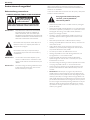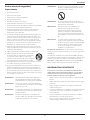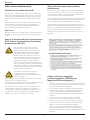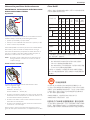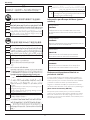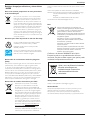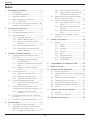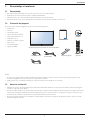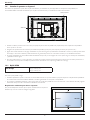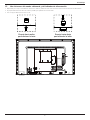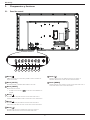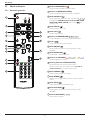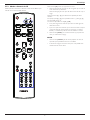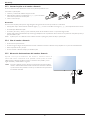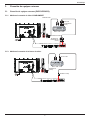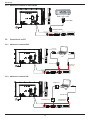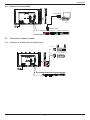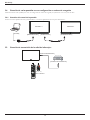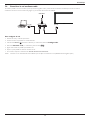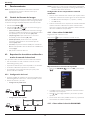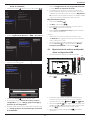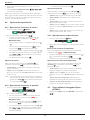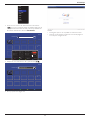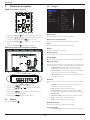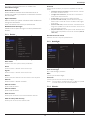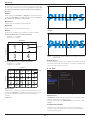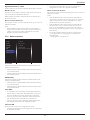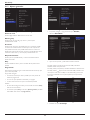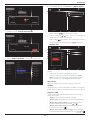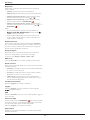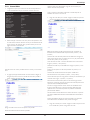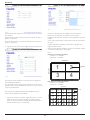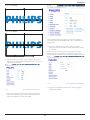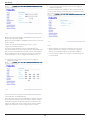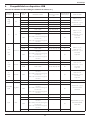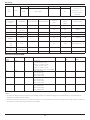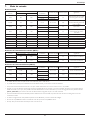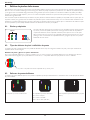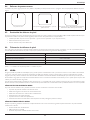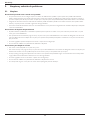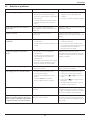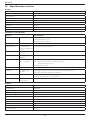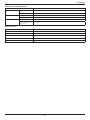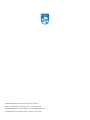www.philips.com/welcome
Manual del usuario (Español)
BDL4835QL
V1.00

BDL4835QL
ii
Instrucciones de seguridad
Advertencias y precauciones
CONOZCA ESTOS SÍMBOLOS DE SEGURIDAD
Precaución
PRECAUCIÓN: PARA REDUCIR EL RIESGO DE DESCARGAS ELÉCTRICAS, NO RETIRE LA
CUBIERTA (O PARTE POSTERIOR). NO HAY PIEZAS QUE EL USUARIO PUEDA CAMBIAR
DENTRO. ENCARGUE EL MANTENIMIENTO AL PERSONAL DE SERVICIO CUALIFICADO.
Riesgo de descarga
eléctricaNo abrir
PRECAUCIÓN: PARA REDUCIR EL RIESGO DE DESCARGAS
ELÉCTRICAS, NO RETIRE LA CUBIERTA (O
PARTE POSTERIOR). NO HAY PIEZAS QUE
REQUIERAN MANTENIMIENTO POR PARTE DEL
USUARIO. ENCARGUE EL MANTENIMIENTO AL
PERSONAL DE SERVICIO CUALIFICADO.
Este símbolo indica la presencia de alto voltaje en el
interior. El contacto con cualquier pieza interior de
este producto es peligroso.
Este símbolo le avisa de que el producto incluye
documentación importante sobre funcionamiento y
mantenimiento.
PRECAUCIÓN: Las normativas de FCC/CSA estipulan que los
cambios o modicaciones no autorizados en este
equipo pueden anular la autoridad del usuario para
utilizarlo.
PRECAUCIÓN:
Para evitar el riesgo de descargas eléctricas, encaje
la clavija ancha del enchufe en la ranura ancha e
inserte el enchufe por completo.
PARA EVITAR DAÑOS QUE PUEDAN PROVOCAR FUEGO O
DESCARGAS ELÉCTRICAS, NO EXPONGA ESTE APARATO A LA
LLUVIA NI LA HUMEDAD.
La toma de corriente debe encontrarse cerca del aparato y debe poder
accederse a la misma fácilmente.
Lea y siga estas instrucciones para
conectar y usar la pantalla de
información pública.
• Desenchufe la pantalla si no la va a utilizar durante un prolongado
período de tiempo.
• Desenchufe la pantalla si necesita limpiarla con un paño ligeramente
humedecido. La pantalla se puede limpiar con un paño seco cuando
esté apagada. Sin embargo, nunca utilice alcohol, disolventes o
líquidos que contengan amoníaco.
• Consulte a un técnico profesional si la pantalla no funciona con
normalidad después de haber seguido las instrucciones de este
manual.
• Solamente el personal técnico cualicado debe abrir la tapa.
• Mantenga la pantalla alejada de la luz solar directa y de estufas o de
otras fuentes de calor.
• Quite cualquier objeto que se pueda caer en las aberturas de
ventilación o que pueda impedir la refrigeración adecuada de los
componentes electrónicos de la pantalla.
• No obstruya los oricios de ventilación de la carcasa.
• Mantenga la pantalla seca. Para evitar descargas eléctricas, no la
exponga la lluvia o a una humedad excesiva.
• Si apaga la pantalla desconectando el cable de alimentación,
espere seis segundos antes de volver a conectarlo para que el
funcionamiento sea normal.
• Para evitar el riesgo de descargas o daños irreparables en la unidad,
no exponga la pantalla a la lluvia o a una humedad excesiva.
• Cuando busque una ubicación para la pantalla, asegúrese de que
puede acceder fácilmente al cable de alimentación y la toma de
corriente.
• IMPORTANTE: active siempre un programa de protección de
pantalla durante su funcionamiento. Si una imagen estática de alto
contraste permanece en la pantalla durante un prolongado período
de tiempo, puede dejar una ‘imagen residual’ o ‘imagen fantasma’ en
dicha pantalla. Este fenómeno perfectamente conocido está causado
por las deciencias inherentes a la tecnología LCD. En la mayoría de
los casos, la imagen residual desaparecerá gradualmente con el paso
del tiempo después de desconectar la alimentación. Ha de saber
que el síntoma de imagen residual no se puede reparar y no está
cubierto por la garantía.

BDL4835QL
iii
Instrucciones de seguridad
importantes
1. Lea estas instrucciones.
2. Guarde estas instrucciones.
3. Preste atención a todas las advertencias.
4. Siga todas las instrucciones.
5. No utilice este aparato cerca del agua.
6. Realice la limpieza únicamente con un paño seco.
7. No bloquee las aberturas de ventilación. Lleve a cabo la instalación
de acuerdo con las instrucciones del fabricante.
8. No realice la instalación cerca de fuentes de calor tales como
radiadores, calefactores, estufas u otros aparatos (incluidos
amplicadores) que emitan calor.
9. No anule el propósito de seguridad del enchufe polarizado o con
conexión a tierra. Un enchufe polarizado tiene dos clavijas, una
más ancha que la otra. Un enchufe de conexión a tierra tiene dos
clavijas y una tercera de conexión a tierra. La clavija ancha o la
tercera clavija se incluyen por motivos de seguridad. Si el enchufe
suministrado no encaja en la toma de corriente, consulte con un
electricista para cambiar la toma de corriente obsoleta.
10. Proteja el cable de alimentación de manera que no se pise ni se
aplaste, especialmente en los enchufes, los receptáculos y el punto
donde estos salen del aparato.
11. Utilice únicamente los accesorios indicados por el fabricante.
12. Utilice únicamente el carrito, el soporte, el trípode o
la mesa indicados por el fabricante o suministrados
con el aparato. Cuando utilice un carrito, tenga
cuidado al mover el conjunto del carrito y el aparato
para evitar lesiones que pueda producir un vuelco.
13. Desenchufe el aparato durante las tormentas eléctricas o cuando
no lo utilice durante largos períodos de tiempo.
14. Encargue el mantenimiento al personal de servicio cualicado. Se
requerirá mantenimiento cuando el aparato resulte dañado; por
ejemplo, si el cable de alimentación o el enchufe está dañado, si se
han derramado líquidos o han caído objetos sobre el aparato, si el
aparato ha estado expuesto a la lluvia o la humedad, si no funciona
con normalidad o si se ha caído.
ADVERTENCIA:
PARA REDUCIR EL RIESGO DE INCENDIO O
DE DESCARGA ELÉCTRICA, NO EXPONGA
ESTE APARATO A LA LLUVIA NI LA HUMEDAD.
ADVERTENCIA:
No exponga el aparato a goteos ni salpicaduras y
no coloque sobre el mismo objetos que contengan
líquidos, como jarrones.
ADVERTENCIA:
Las pilar (pilas suministradas) no se deben exponer
a un calor excesivo, como el que emite la luz solar,
el fuego o similares.
ADVERTENCIA:
El enchufe de alimentación o el acoplador del
aparato se utiliza como dispositivo de desconexión
y debe estar disponible en todo momento.
ADVERTENCIA:
Para evitar la propagación de incendios, mantenga
las velas y otras llamas abiertas alejadas de este
producto en todo momento.
ADVERTENCIA: Para evitar lesiones, el aparato se debe jar de
forma segura al suelo o a la pared de acuerdo con
las instrucciones de instalación.
PRECAUCIÓN: Estas instrucciones de mantenimiento son
exclusivamente para personal de servicio
cualicado. Para reducir el riesgo de descarga
eléctrica, no realice tareas de mantenimiento
que no sean las incluidas en las instrucciones de
funcionamiento, a menos que esté cualicado para
ello.
PRECAUCIÓN: La presión acústica excesiva de los auriculares
puede provocar pérdida de audición. El ajuste del
ecualizador al máximo aumenta el voltaje de salida
de los auriculares y el nivel de presión acústica.
Por tanto, para proteger su audición, ajuste el
ecualizador a un nivel adecuado.
Para aplicación de UL/CUL: Para su uso exclusivo con el soporte de
montaje en pared enumerado en la lista UL con un peso/carga mínimo
de: 11,52
kg
Para aplicación de CB: Peso de la unidad sin base: 11,52 kg. El equipo
y los medios de montaje asociados permanecen jados de forma segura
durante la prueba. (Kit de montaje en pared utilizado: distancia de
400 x 400
mm y 200 x 200 mm mediante el uso de tornillos M6 de
10 mm de largo, además del grosor del soporte de montaje).
INFORMACIÓN IMPORTANTE
Siuntelevisornosecolocaenunaubicaciónlosucientemente
estable,puederesultarpotencialmentepeligrososisecae.Existen
numerosaslesiones,enconcretoenniños,quesepuedenevitar
tomandosencillasprecaucionescomolassiguientes:
• Utilizar armarios o soportes recomendados por el fabricante del
televisor.
• Utilizar únicamente muebles que puedan sostener de forma segura
el televisor.
• Asegurarse de que el televisor no sobresale por el borde del
mueble que lo soporta.
• No colocar el televisor en un mueble alto (por ejemplo, aparadores
o estanterías) sin jar tanto el mueble como el televisor a un
soporte adecuado.
• No apoyar el televisor sobre paños ni colocar otros materiales
entre el televisor y el mueble que lo soporta.
• Educar a los niños sobre los peligros que conlleva subirse a un
mueble para llegar al televisor o sus controles.

BDL4835QL
iv
Información administrativa
Declaración de conformidad de CE
Este dispositivo cumple los requisitos establecidos en la Directiva del
Consejo sobre la Aproximación de las Leyes de los Estados miembros
en relación con la Compatibilidad Electromagnética (2014/30/EU), la
Directiva de Baja Tensión (2014/35/EU), la Directiva RoHS (2011/65/
EU).
Este producto se ha sometido a pruebas y se determinó que cumple
con los estándares armonizados para equipo de tecnología de la
información. Estos estándares armonizados están publicados en las
Directivas del Boletín Ocial de la Unión Europea.
Advertencia:
Este equipo cumple con los requisitos Clase “A” de EN55032/CISPR 32.
En un entorno residencial, este equipo podría provocar interferencias
radiales.
Aviso de la Comisión federal de comunicaciones
(FCC, Federal Communications Commission)
(solamente para EE.UU.)
Nota: Este equipo se ha sometido a pruebas y
se determinó que cumple con los límites de un
dispositivo digital de clase A, conforme la parte 15
de las reglas de la FCC. These limits are designed
to provide reasonable protection against harmful
interference when the equipment is operated in a
commercial environment. This equipment generates,
uses and can radiate radio frequency energy and,
if not installed and used in accordance with the
instructions manual, may cause harmful interference to
radio communications. Operation of this equipment in
a residential area is likely to cause harmful interference
in which case the user will be required to correct the
interference at his own expense..
Los cambios o modicaciones no aprobados
expresamente por la parte responsable del
cumplimiento podrían anular la autoridad del usuario
para utilizar el equipo.
Utilice solamente un cable apantallado RF suministrado con la pantalla
cuando la conecte a un equipo informático.
Para evitar daños que podrían provocar incendios o descargas eléctricas,
no exponga este aparato a la lluvia o a la humedad excesiva.
Este dispositivo cumple con el Apartado 15 de las Reglas de la FCC.
El funcionamiento está sujeto a las siguientes dos condiciones: (1)
Este dispositivo no debe causar interferencias perjudiciales y (2) Este
dispositivo debe aceptar cualquier interferencia recibida, incluidas
aquellas que provoquen un funcionamiento no deseado.
Aviso del Centro polaco para pruebas y
certicaciones
El equipo debe consumir energía de una toma de corriente eléctrica
con un circuito de protección incorporado (una toma de tres puntas).
Todos los equipos conectados conjuntamente (PC, pantalla, impresora,
etc.) deben tener la misma fuente de alimentación.
Los conductores de fases de la instalación eléctrica de la habitación deben
tener un dispositivo de protección de reserva contra cortocircuitos del
tipo de un fusible, cuyo valor nominal no supere 16 amperios (A).
Para desconectar completamente el equipo, el cable de alimentación
debe estar desenchufado de la toma de corriente eléctrica, que se debe
encontrar cerca del equipo y se debe poder acceder a él fácilmente.
Una marca de protección "B" conrma que el equipo cumple los
requisitos de uso de protección de las normas PN-93/T-42107 y PN-
89/E-06251.
Campos eléctricos, magnéticos
y electromagnéticos (“EMF, Electric,
Magnetic and Electromagnetic”)
1. Fabricamos y vendemos muchos productos para consumidores que,
como cualquier aparato electrónico, en general tienen la capacidad
de emitir recibir señales electromagnéticas.
2. Uno de nuestros principios comerciales fundamentales es tomar
todas las medidas de salud y seguridad necesarias en nuestros
productos para cumplir todos los requisitos legales vigentes así
como los estándares EMF aplicables en el momento de fabricar los
productos.
3. Nuestro compromiso es desarrollar, fabricar y comercializar
productos que no causen efectos perjudiciales para la salud.
4. Conrmamos que si estos productos se manejan correctamente
para el uso para el que se han diseñado, su uso resultará seguro
según las pruebas cientícas existentes en la actualidad.
5. Jugamos un papel activo en el desarrollo de estándares EMF y
de seguridad internacionales, lo que nos permite anticipar más
avances en estandarización para integrarlos anticipadamente en los
productos.

BDL4835QL
v
Información para Reino Unido solamente
ADVERTENCIA - ESTE APARATO ELÉCTRICO DEBE
ESTAR CONECTADO A TIERRA.
Importante:
(A)
(B)
Este aparato se suministra con un enchufe de 13 A amoldado. Para cambiar
el fusible de este tipo de enchufe, proceda de la siguiente manera:
1. Quite la tapa del fusible y el propio fusible.
2. Coloque un nuevo fusible BS 1362 5A,A.S.T.A. o aprobado por BSI.
3. Vuelva a colocar la tapa del fusible.
Si el enchufe disponible no es adecuado para la toma de corriente eléctrica,
debe cortarlo y colocar un enchufe de 3 clavijas adecuado en su lugar.
Si el enchufe de alimentación principal tiene un fusible, debe tener un
valor de 5 A. Si utiliza un enchufe sin fusible, el fusible de la placa de
distribución no debe ser tener un valor superior a 5 A.
NOTA:
El enchufe cortado se debe destruir para evitar riesgos de
descargas eléctricas si se inserta en una toma de 13 A de
cualquier otro lugar.
Como conectar un enchufe
Los cables del terminal de alimentación tienen distintos colores
conforme al siguiente código:
AZUL - “NEUTRO” (“N”)
MARRÓN - “ACTIVO” (“L”)
VERDE Y AMARILLO - “TIERRA” (“E”)
1. El cable de color VERDE y AMARILLO se debe conectar al terminal
del enchufe marcado con la letra “E”, con el símbolo de tierra o con
los colores VERDE o VERDE y AMARILLO.
2. El cable de color AZUL se debe conectar al terminal marcado con
la letra “N” o de color NEGRO.
3. El cable de color MARRÓN se debe conectar al terminal marcado
con la letra “L” o de color ROJO.
Antes de volver a colocar la tapa del enchufe, asegúrese de que el
agarre del cable sujeta la funda del mismo, no simplemente los tres hilos.
China RoHS
中国电子信息产品污染控制标识要求 ( 中国 RoHS 法规标示要求 )
产品中有害物质的名称及含量。
零部件名称
有害物质
铅
(Pb)
汞
(Hg)
镉
(Cd)
六价铬
(Cr
(VI))
多溴
联苯
(PBB)
多溴二
苯醚
(PBDE)
塑料外框 O O O O O O
后壳 O O O O O O
LCD
panel
CCFL X X O O O O
LED X O O O O O
电路板组件* X O O O O O
底座 O O O O O O
电源线 X O O O O O
其他线材 X O O O O O
遥控器 X O O O O O
*:电路板组件包括印刷电路板及其构成的零部件,如电阻、
电容、集成电路、连接器等。
本表格依据SJ/T 11364的规定编制。
O: 表示该有害物质在该部件所有均质材料中的含量均在
GB/T 26572 标准规定的限量要求以下.
X: 表示该有害物质至少在该部件的某一均质材料中的含量超
出 GB/T 26572 标准规定的限量要求
.
上 表 中 打“ X”
的部件中,应功能需要,部分有害物质含量超出
GB/T 26572规定的限量要求,但是符合欧盟RoHS法规要求(属于
豁免部分)。
10
环保使用期限
在产品本体上标示的该标志表示环境保护使用期限为
10
年。
电子信息产品的环境保护使用期限是指电子信息产品中所含的有
害物质不会向外部泄漏或出现突然变异,并且电子信息产品的用
户在使用该电子信息产品时也不会对环境造成严重污染或对人
体、财产带来严重损害的期限。
在环境保护期限中,请按照使用说明书使用本产品。
本环境保护使用不覆盖易损件:电池。
《废弃电子产品回收处理管理条例》提示性说明
为了更好地关爱及保护地球,当用户不再需要此产品或产品寿命
终止时,请遵守国家废弃电器电子产品回收处理相关法律规定,
将其交给当地具有国家认可的回收处理资质的厂商进行回收处理。

BDL4835QL
vi
警告
此为 A 级产品。在生活环境中,该产品可能会造成无线电干扰。
在这种情况下,可能需要用户对干扰采取切实可行的措施。
仅适用于非热带气候条件下安全使用 :
汉文仅适用于非热带气候条件下安全使用。
蒙古文
藏文
维文
壮文
Dan hab yungh youq gij dienheiq diuzgen mbouj dwg
diegndat haenx ancienz sawjyungh.
≤200
0
m
仅适用于海拔 2000m 以下地区安全使用 :
汉文仅适用于海拔 2000m 以下地区安全使用。
蒙古文
藏文
维文
壮文Hai dou gaxgonq, wngdang sien duenh denvasen bae.
汉文
“注意
如果电池更换不当会有爆炸危险
只能用同样类型或等效类型的电池来更换”
蒙古文
藏文
维文
壮文
“
Louzsim
Danghnaeuz denyouz vuenh ndaej mbouj habdangq aiq miz
gij yungyiemj fatseng bauqcaq
Cijndaej yungh gij denyouz doengzyiengh loihhingz roxnaeuz
daengjyauq loihl haenx vuenh”
汉文
“接入本设备的有线网络天线必须与保护接地隔离,不
然可能会引起着火等危险!”
蒙古文
藏文
维文
壮文
“Gij mizsienq vangjloz denhsen ciephaeuj bonj sezbi daeuj
haenx itdingh aeu caeuq gij ciepdieg baujhoh doxliz, mboujne
aiq miz gij yungyiemj dawzfeiz daengj!”
Información para Europa del Norte (países
nórdicos)
Placering/Ventilation
VARNING!
FÖRSÄKRA DIG OM ATT HUVUDBRYTARE OCH UTTAG
ÄR LÄTÅTKOMLIGA, NÄR DU STÄLLER DIN UTRUSTNING
PÅPLATS.
Placering/Ventilation
ADVARSEL:
SØRG VED PLACERINGEN FOR, AT NETLEDNINGENS STIK OG
STIKKONTAKT ER NEMT TILGÆNGELIGE.
Paikka/Ilmankierto
VAROITUS:
SIJOITA LAITE SITEN, ETTÄ VERKKOJOHTO VOIDAAN
TARVITTAESSA HELPOSTI IRROTTAA PISTORASIASTA.
Plassering/Ventilasjon
ADVARSEL:
NÅR DETTE UTSTYRET PLASSERES, MÅ DU PASSE PÅ AT
KONTAKTENE FOR STØMTILFØRSEL ER LETTE Å NÅ.
Deshacerse del producto al nal de su
período de vida útil
Su nueva pantalla de información pública contiene materiales que
se pueden reciclar y reutilizar. Las compañías especializadas pueden
reciclar el producto para aumentar la cantidad de materia reutilizable
y minimizar la cantidad de materia que necesita eliminarse.
Pregunte a su distribuidor de Philips para que le informe sobre las
normativas locales relacionadas con el desecho de su pantalla antigua.
(Para clientes de Canadá y EE. UU.)
Este producto puede contener plomo y/o mercurio. Deséchelo
conforme a las normativas locales, estatales y federales. Para obtener
información adicional acerca del reciclaje, póngase en contacto con
www.eia.org (Consumer Education Initiative, es decir, Iniciativa para la
educación del consumidor)

BDL4835QL
vii
Residuos de equipos eléctricos y electrónicos
- WEEE
Aviso a los usuarios propietarios de casas particulares
de la Unión Europea
Esta marca en el producto o en su empaquetado
indica que, bajo la Directiva europea 2012/19/EU
que rige los aparatos eléctricos y electrónicos, no
puede deshacerse de este producto tirándolo a la
basura doméstica. Debe encargarse de depositar este
equipo en un punto de recogida de equipos eléctricos
y electrónicos designado a tal efecto. Para determinar
las ubicaciones en las que puede deshacerse de
tales residuos eléctricos y electrónicos, póngase en
contacto con la ocina gubernamental local, con la
organización de residuos que se encarga de recoger la
basura doméstica de su zona o con la tienda en la que
compró el producto.
Directivas para el n del período de vida útil - Reciclaje
Su nueva pantalla de información pública contiene
materiales que se pueden reciclar y reutilizar.
Deshágase de ella conforme a las leyes locales,
estatales y federales.
Como socio de ENERGY STAR, hemos determinado
que este producto cumple las directrices de ENERGY
STAR en cuanto a eciencia energética.
Declaración de restricción de sustancias peligrosas
(India)
Este producto cumple las reglas “Normas sobre residuos electrónicos
(administración), 2016” CAPÍTULO V, regla 16, regla secundaria
(1). En tanto que los equipos eléctricos y electrónicos nuevos y sus
componentes, consumibles, piezas o recambios no contengan plomo,
mercurio, cadmio, cromo hexavalente, binelos polibromados y éteres
difenílicos polibromados con un valor de concentración superior al
0,1 % por peso en materiales homogéneos para plomo, mercurio,
cromo hexavalente, éteres difenílicos polibromados y éteres difenílicos
polibromados y al 0,01 % por peso en materiales homogéneos para
cadmio, excepto lo establecido en el Programa 2 de la regla.
Declaración de residuos electrónicos para India
Este símbolo en el producto o su embalaje
indica que no se debe desechar con el resto
de residuos domésticos. Es responsabilidad del
usuario deshacerse del equipo que desea desechar,
entregándolo en un punto de recogida designado
para el reciclaje de desechos de equipos eléctricos
y electrónicos. La recogida y reciclaje por separado
del equipo antiguo en el momento en el que se
deshaga de él, ayudará a conservar los recursos
naturales y a garantizar que se recicla de forma
que proteja la salud humana y el medioambiente.
Para obtener más información sobre los residuos
electrónicos, visite http://www.india.philips.com/
about/sustainability/recycling/index.page; para
conocer dónde puede depositar los equipos
usados para reciclaje en India comuníquese con los
contactos que se proporcionan a continuación.
Número de asistencia técnica: 1800-425-6396 (lunes a sábado, e 09:00
a 17:30)
Centro de recopilación de residuos electrónicos centralizado
Dirección: TPV Technology India Private Limited, 59, Maheswari Nagar,
1st Main Road, Mahadevapura Post, Whiteeld Road
Bangalore,
Karnataka, PIN: 560048, Teléfono: 080-3023-1000
Correo electrónico: [email protected]
Pilas
Para la Unión Europea: El contenedor con
ruedas y tachado significa que las pilas usadas
no se deben mezclar con la basura doméstica
general. Existe un sistema de recolección
independiente para las pilas usadas que permite
el tratamiento y reciclaje adecuados conforme a
la legislación vigente.
Póngase en contacto con las autoridades
locales para obtener detalles sobre los planes
de recolección y reciclaje.
Para Suiza: Las pilas usadas se deben devolver
al punto de venta.
Para otros países no pertenecientes a la Unión
Europea: Póngase en contacto con la autoridad
local para conocer el método correcto de
desecho de las pilas usadas.
Conformealadirectiva2006/66/CEdelaUnión
Europea,laspilasnosepuedendesechardeforma
incorrecta.Laspilassedebensepararparaquelaspueda
recolectarlaempresadeserviciolocal.
Após o uso, as pilhas
deverão ser entregues ao
estabelecimento comercial
ou
e/ou baterias
rede de assistência técnica
autorizada.
Turkey RoHS:
Türkiye Cumhuriyeti: EEE Yönetmeliğine Uygundur
Ukraine RoHS:
Обладнання відповідає вимогам Технічного регламенту щодо
обмеження використання деяких небезпечних речовин в
електричному та електронному обладнанні, затвердженого
постановою Кабінету Міністрів України від 3 грудня 2008 № 1057

BDL4835QL
viii
Índice
4.2.2. Cómo utilizar DLNA-DMP..............14
4.2.3. Cómo utilizar la función DLNA-
DMR desde el ordenador ................14
4.3. Reproducción de archivos multimedia
desde un dispositivo USB .................................15
4.4. Opciones de reproducción..............................16
4.4.1. Reproducción de archivos de
música ..........................................................16
4.4.2. Reproducción de archivos de
películas ....................................................... 16
4.4.3. Reproducción de archivos de
fotos ..............................................................16
4.5. Cómo utilizar el navegador Opera
(HTML5).....................................................................16
5. Cambiodelosajustes ..........................................18
5.1. Ajustes .........................................................................18
5.1.1. Imagen ..........................................................18
5.1.2. Sonido .......................................................... 19
5.1.3. Ambilight ....................................................19
5.1.4. Mosaico ....................................................... 19
5.1.5. Red .................................................................20
5.1.6. Almacenamiento ....................................21
5.1.7. Ajustes generales ...................................22
5.1.8. Control Web ............................................ 24
6. CompatibilidadcondispositivosUSB ...............29
7. Modo de entrada ................................................... 31
8. Política de píxeles defectuosos ...........................32
8.1. Píxeles y subpíxeles ..............................................32
8.2. Tipos de defectos de píxel + denición de
punto ............................................................................32
8.3. Defectos de puntos brillantes ........................32
8.4. Defectos de puntos oscuros ...........................33
8.5. Proximidad de defectos de píxel ..................33
8.6. Tolerancias de defectos de píxel ...................33
8.7. MURA .......................................................................... 33
9. Limpiezaysolucióndeproblemas ..................... 34
9.1. Limpieza ...................................................................... 34
9.2. Solución de problemas .......................................35
10. Especicacionestécnicas......................................36
1. Desembalajeeinstalación...................................... 1
1.1. Desembalaje ................................................................ 1
1.2. Contenido del paquete .........................................1
1.3. Notas de instalación................................................1
1.4. Instalar el aparato en la pared ........................... 2
1.4.1. Rejilla VESA ..................................................2
1.5. Uso del sensor del mando a distancia y del
indicador de alimentación ....................................3
2. Componentesyfunciones ..................................... 4
2.1. Panel de control ........................................................4
2.2. Terminales de entrada y salida .......................... 5
2.3. Mando a distancia .....................................................6
2.3.1. Funciones generales ................................ 6
2.3.2. Mando a distancia de ID .......................7
2.3.3. Insertar las pilas en el mando a
distancia .......................................................... 8
2.3.4. Usar el mando a distancia....................8
2.3.5. Alcance de funcionamiento del
mando a distancia .....................................8
3. Conexióndeequiposexternos ........................... 9
3.1. Conexión de equipos externos (DVD/
VCR/VCD) ...................................................................9
3.1.1. Mediante la entrada de vídeo
COMPONENT .........................................9
3.1.2. Mediante la entrada de la fuente de
vídeo ................................................................9
3.1.3. Mediante la entrada de vídeo
HDMI ............................................................10
3.2. Conexión de un PC ............................................. 10
3.2.1. Mediante la entrada VGA .................10
3.2.2. Mediante la entrada DVI ................... 10
3.2.3. Mediante la entrada HDMI ..............11
3.3. Conexión de equipos de audio ....................11
3.3.1. Conexión de un dispositivo de
audio externo .......................................... 11
3.4. Conexión de varias pantallas en una
conguración en cadena de margarita ......12
3.4.1. Conexión del control de la
pantalla .........................................................12
3.5. Conexión de transmisión de la señal de
infrarrojos ...................................................................12
3.6. Conexión a la red mediante cable ..............13
4. Funcionamiento .....................................................14
4.1. Cambio del formato de imagen ....................14
4.2. Reproducción de archivos multimedia a
través de una red de área local .....................14
4.2.1. Conguración de la red .....................14

BDL4835QL
1
1. Desembalaje e instalación
1.1. Desembalaje
• Este producto está empaquetado en una caja de cartón junto con sus accesorios estándar.
• Cualquier otro accesorio opcional se incluye en paquetes independientes.
• Debido al tamaño y peso de esta pantalla, es recomendable que la muevan dos personas.
• Después de abrir la caja de cartón, asegúrese de que el contenido se encuentra en buen estado y no falta nada.
1.2. Contenido del paquete
Compruebe que ha recibido los siguientes artículos con el contenido del paquete:
• Pantalla LCD
• CD ROM
• Guía de inicio rápido
• Mando a distancia y pilas AAA
• Cable de alimentación (1,8 m)
• Cable RS232 (1,8 m)
• Cable para conexión en cadena
RS232 (1,8 m)
• Guía para el logotipo
• Logotipo de Philips
* El cable de alimentación suministrado varía en función del destino.
Cable de alimentación
CD-ROM
Guía de inicio rápido
Mando a distancia
y pilas AAA
Cable RS232
Cable para conexión
en cadena RS232
Guía para el logotipo
NOTAS:
• Para el resto de regiones, utilice un cable de alimentación conforme al voltaje de CA de la toma de corriente que haya sido aprobado por las
normativas de seguridad de un país concreto y que cumpla dichas normativas.
• Puede guardar la caja y el material de embalaje por sí tuviera que transportar la pantalla en otro momento.
1.3. Notas de instalación
• Debido al alto consumo de energía, utilice siempre el enchufe exclusivamente diseñado para este producto. Si necesita una línea de prolongación,
consulte a su agente de servicio técnico.
• El producto se debe instalar en una supercie plana para evitar que se vuelque. Se debe mantener la distancia entre la parte posterior del producto
y la pared para conseguir la ventilación adecuada. No instale el producto en la cocina, en el baño o en cualquier otro lugar en el que haya mucha
humedad. Si lo hace, el período de vida útil de los componentes electrónicos puede reducirse.
• El producto solamente funcionará con normalidad a una altitud inferior a 3000 metros. En lugares cuya altitud sea superior a 3000 m se pueden
experimentar algunas anomalías.

BDL4835QL
2
1.4. Instalar el aparato en la pared
Para instalar esta pantalla en la pared, debe adquirir el kit estándar para instalación en pared (disponible en cualquier tienda especializada). Es
recomendable utilizar una interfaz de instalación que cumpla la normativa TUV-GS y/o el estándar UL1678 de Norteamérica.
Lámina protectora
VESA Grid
Table
1. Extienda una lámina protectora sobre una mesa, por ejemplo la que envolvía a la pantalla en el paquete, debajo de la supercie de la pantalla de
forma que esta no se arañe.
2. Asegúrese de que tiene todos los accesorios para instalar esta pantalla (soporte para pared, soporte para techo, pies para mesa, etc.).
3. Siga las instrucciones incluidas con el juego de instalación en pared. Sí nos sigue los procedimientos de instalación correctos, se pueden producir daños
en el equipo o el usuario o instalador puede sufrir lesiones. La garantía del producto no cubre daños causados por una instalación inadecuada.
4. Para el kit de instalación en pared, utilice tornillos de instalación de tipo M6 (con una longitud de 10 mm superior al grosor del soporte de instalación)
y apriételos de forma segura.
5. Peso de la unidad sin base = 11,52 kg. El equipo y los medios de montaje asociados permanecen jados de forma segura durante la prueba. Para su
uso exclusivo con el soporte de montaje en pared enumerado en la lista UL con un peso/carga mínimo de: 11,52 kg.
1.4.1. Rejilla VESA
BDL4835QL
400 (H) x 400 (V) mm
200 (H) x 200 (V) mm
Precaución:
Para evitar que la pantalla se caiga:
• Si instala la pantalla en la pared o en el techo, es recomendable hacerlo con soportes metálicos que puede adquirir en cualquier tienda especializada.
Para obtener instrucciones de instalación detalladas, consulte la guía incluida con el soporte correspondiente.
• Para reducir la probabilidad de lesiones y daños provocados por la caída de la pantalla en caso de un terremoto u otros desastres naturales, pregunte
al fabricante del soporte cuál es la ubicación de instalación más adecuada.
Requisitos de ventilación para ubicar el aparato
Para permitir la disipación del calor, deje un espacio suciente entre los objetos de
alrededor tal y como se muestra en el diagrama siguiente.
100 mm 100 mm
100 mm
100 mm

BDL4835QL
3
1.5. Uso del sensor del mando a distancia y del indicador de alimentación
1. Baje la lente para mejorar el rendimiento del mando a distancia y facilitar la observación de la información luminosa del estado de alimentación.
2. Empuje la lente hacia arriba antes de montar la pantalla para aplicación de mural de vídeo.
3. Tire o empuje la lente hasta escuchar un clic.
Empuje hacia arriba
para contraer la lente.
Empuje hacia abajo
para extender la lente.

BDL4835QL
4
2. Componentes y funciones
2.1. Panel de control
1 2 3 4 5 6 7 8
MUTE INPUT
MENU
.
1
Botón [ ]
Utilice este botón para encender la pantalla o activar el estado de
espera en la misma.
2
Botón [MUTE]
Permite ACTIVAR y DESACTIVAR el silencio de audio.
3
Botón [INPUT]
Elija la fuente de entrada.
• Se utiliza como el botón [ ] en el menú de visualización en
pantalla.
4
Botón [ ]
Permite amentar el ajuste mientras el menú OSD está activo o
amentar el nivel de salida de audio cuando dicho menú está inactivo.
5
Botón [ ]
Permite reducir el ajuste mientras el menú OSD está activo o
reducir el nivel de salida de audio cuando dicho menú está inactivo.
6
Botón [ ]
Permite mover la barra de resalte hacia arriba para ajustar el
elemento seleccionado cuando el menú OSD está activo.
7
Botón [ ]
Permite mover la barra de resalte hacia abajo para ajustar el
elemento seleccionado cuando el menú OSD está activo.
8
Botón [MENU]
Permite volver al menú anterior cuando el menú OSD está activo o
activar este último menú cuando está inactivo.

BDL4835QL
5
2.2. Terminales de entrada y salida
1
2
3 4
6
5
7
Y Pb Pr
8
9
10
11
12
13
14
15
LRL R
INOUTRJ45IN
USB
OUT
1
CONMUTADOR DE ALIMENTACIÓN PRINCIPAL
Active o desactive la alimentación.
2
ENTRADA DE CA
Entrada de alimentación de CA desde la toma de corriente eléctrica.
3
ENTRADA DE LÍNEA DE PC
Entrada de audio para una fuente VGA (estéreo de 3,5 mm).
4
ENTRADA HDMI
Entrada de audio/vídeo HDMI.
5
ENTRADA DVI-D
Entrada de vídeo DVI-D.
6
ENTRADA VGA (D-Sub)
Entrada de vídeo VGA
7
Cierre de seguridad
Se utiliza para seguridad y evitar los robos.
8
ENTRADA DE AUDIO
Entrada de audio procedente de un dispositivo de AV externo
(RCA).
9
SALIDA DE AUDIO
Salida de audio al dispositivo de audio/vídeo externo.
10
SALIDA DE INFRARROJOS/
11
ENTRADA DE
INFRARROJOS
Entrada/salida de señal de infrarrojos para la función de bucle.
NOTAS:
• El sensor del mando a distancia de esta pantalla deja de
funcionar si el conector [IR IN] se encuentra conectado.
• Para controlar de forma remota el dispositivo de audio/vídeo
a través de esta pantalla, consulte la página 12 para obtener
información sobre la conexióndetransmisióndelaseñalde
infrarrojos.
12
RJ-45
Función de control LAN para el uso de una señal de control remota
desde el centro de control.
13
SALIDA RS232 /
14
ENTRADA RS232
Entrada/Salida de la red RS232C para la función de bucle.
15
PUERTO USB
Conector para dispositivos de almacenamiento USB.

BDL4835QL
6
1
Botón de ENCENDIDO [ ]
Permite encender la pantalla o ponerla en espera.
2
Botones de [REPRODUCCIÓN]
Permite controlar la reproducción de archivos multimedia.
3
Botón SOURCE [ ]
Permite seleccionar la fuente de entrada. Pulse el botón
[ ]
o
[ ]
para elegir entre
USB
,
Red
,
Internet, SmartCMS, CVBS,
YPbPr, VGA, HDMI y DVI-D
. Pulse el botón [ ] para
conrmar y salir.
4
Botón INICIO [ ]
Permite acceder al menú OSD.
5
Botón LIST [ ]
No tiene ninguna función.
6
Botones de NAVEGACIÓN [ ] [ ] [ ] [ ]
Permiten desplazarse por los menús y seleccionar elementos.
7
Botón [ ]
Permite conrmar una entrada o selección.
8
Botón ADJUST [ ]
Permite acceder a las opciones y menús de imagen y sonido
disponibles.
9
Botón SILENCIAR [ ]
Permite activar o desactivar el sonido.
10
Botones de COLORES [ ] [ ] [ ] [ ]
Permiten elegir tareas u opciones.
11
Botones [Numéricos/ID SET/ENTER]
Permiten introducir texto para los ajustes de la red.
Púlselo para ajustar el ID de la pantalla. Consulte 2.3.2. ID de
mando a distancia para obtener más información
12
Botón FORMAT [ ]
Permite cambiar el formato de la imagen.
13
Botón ATRÁS [ ]
Permite volver a la página anterior del menú o salir de la función
anterior.
14
Botón INFO [ ]
Muestra información sobre la actividad actual.
15
Botón OPTIONS [ ]
Permite acceder a las opciones y menús de imagen y sonido
disponibles.
16
Botón de VOLUMEN [ ] [ ]
Permite ajustar el volumen.
2.3. Mando a distancia
2.3.1. Funciones generales
1
2
3
4
5
6
7
8
10
9
12
14
15
11
13
16

BDL4835QL
7
2.3.2. Mando a distancia de ID
Puede ajustar el ID del mando a distancia cuando desee utilizarlo para
controlar una de varias pantallas distintas.
Pulse el botón [ID]. El LED rojo parpadea dos veces.
1. Pulse el botón [ID SET] durante más de un segundo para acceder al
modo ID. El LED rojo se ilumina.
Pulse el botón [ID] de nuevo para salir del modo ID: El LED rojo se
apaga.
Pulse los números [0] ~ [9] para seleccionar la pantalla que desea
controlar.
Por ejemplo, pulse [0] y [1] para la pantalla número 1 y pulse [1] y [1]
para la pantalla número 11.
Los números disponibles son de [01] a [255].
2. Si no pulsa ningún botón antes de que transcurran diez segundos,
saldrá del modo ID.
3. Si por error pulsa otros botones que no sean los numéricos, espere
un segundo después de que el LED rojo se apague y se vuelva a
iluminar y, a continuación, pulse de nuevo los números correctos.
4. Pulse el botón [ENTER] para conrmar. El LED rojo parpadea dos
veces y, a continuación, se apaga.
NOTA:
• Pulse el botón [NORMAL]. El LED verde parpadea dos veces, lo
que indica que la pantalla funciona con normalidad.
• Es necesario congurar el número de ID para cada pantalla antes
de seleccionar el número de ID.

BDL4835QL
8
2.3.3. Insertar las pilas en el mando a distancia
El mando a distancia recibe alimentación a través de dos pilas de tipo AAA de 1,5 V.
Para instalar o quitar las pilas:
1. Presione y, a continuación, deslice la tapa para abrirla.
2. Alinee las pilas conforme a las indicaciones (+) y (−) que se encuentran
dentro del compartimento de dichas pilas.
3. Vuelva a colocar la tapa.
Precaución:
El uso incorrecto de pilas puede provocar fugas. Asegúrese de seguir las instrucciones que se indican a continuación:
• Coloque pilas de tipo “AAA” haciendo coincidir los signos (+) y (–) de cada una de ellas con los signos (+) y (–) del compartimento de las mismas.
• No mezcle tipos diferentes de pilas.
• No mezcle y las nuevas y usadas, ya que se reducirá el período de vida útil de las mismas o se producirán fugas en ellas.
• Quite las pilas gastadas inmediatamente para evitar fugas del líquido en el compartimento de las mismas. No toque el ácido de las pilas expuesto ya
que puede dañar su piel.
NOTA: si piensa que no va a utilizar el mando a distancia durante un prolongado período de tiempo, quite las pilas.
2.3.4. Usar el mando a distancia
• No lo someta a impactos fuertes.
• No derrame agua ni ningún otro líquido sobre el mando a distancia. Si el mando a distancia se moja, límpielo con un paño seco inmediatamente.
• Evite la exposición al calor y al vapor.
• No abra el mando a distancia excepto para instalar las pilas.
2.3.5. Alcance de funcionamiento del mando a distancia
Apunte con la parte delantera del mando a distancia hacia el
sensor del mando a distancia de la pantalla cuando pulse un botón.
Utilice el mando a distancia sin alejarse más de 5 m del sensor de la pantalla y con un
ángulo horizontal y vertical inferior a 30 grados.
NOTA:
El mando a distancia puede no funcionar correctamente cuando la luz directa
del sol o una iluminación intensa inciden sobre el sensor del mando a distancia
que se encuentra en la pantalla, o cuando hay un obstáculo en la trayectoria de
la trasmisión de la señal.
30 30

BDL4835QL
9
3. Conexión de equipos externos
3.1. Conexión de equipos externos (DVD/VCR/VCD)
3.1.1. Mediante la entrada de vídeo COMPONENT
ENTRADA DE CA
ENTRADA HDMI ENTRADA DVI ENTRADA DE COMPONENTEENTRADA VGA
ENTRADA DE LÍNEA
DE ORDENADOR
IDI D
ENTRADA
SALIDA
RJ45 USB
ENTRADASALIDA
DVD / VCR / VCD
[ENTRADA DE AUDIO]
[ENTRADA DE
COMPONENTE]
(YPbPr)
SALIDA DE
COMPONENTE
(YPbPr)
[D]
[I]
Salida de audio
3.1.2. Mediante la entrada de la fuente de vídeo
IDI D
USB
ENTRADASALIDAENTRADA
SALIDA
ENTRADA DE CA
ENTRADA HDMI ENTRADA DVI ENTRADA DE COMPONENTEENTRADA VGA
ENTRADA DE LÍNEA
DE ORDENADOR
DVD / VCR / VCD
[D]
[I]
[ENTRADA DE
AUDIO]
[ENTRADA Y/CVBS]
SALDA Y/CVBS

BDL4835QL
10
3.1.3. Mediante la entrada de vídeo HDMI
IDI D
ENTRADASALIDAENTRADASALIDA
RJ45 USB
ENTRADA DE CA
ENTRADA HDMI ENTRADA DVI ENTRADA DE COMPONENTEENTRADA VGA
ENTRADA DE LÍNEA
DE ORDENADOR
DVD / VCR / VCD
SALIDA HDMI
[ENTRADA HDMI]
3.2. Conexión de un PC
3.2.1. Mediante la entrada VGA
IDI D
ENTRADASALIDARJ45ENTRADA USB
SALIDA
ENTRADA DE CA
PC
[ENTRADA VGA]
[ENTRADA DE
AUDIO VGA]
Salida VGA
D-Sub de 15patillas
Salida de audio
ENTRADA HDMI ENTRADA DVI ENTRADA DE COMPONENTEENTRADA VGA
ENTRADA DE LÍNEA
DE ORDENADOR
3.2.2. Mediante la entrada DVI
IDI D
ENTRADASALIDARJ45ENTRADA USB
SALIDA
ENTRADA DE CA
ENTRADA HDMI ENTRADA DVI ENTRADA DE COMPONENTEENTRADA VGA
ENTRADA DE LÍNEA
DE ORDENADOR
PC
[ENTRADA DE
AUDIO VGA]
SALIDA DVI
Salida de audio
[ENTRADA DVI]

BDL4835QL
11
3.2.3. Mediante la entrada HDMI
IDI D
ENTRADASALIDARJ45ENTRADA USB
SALIDA
ENTRADA DE CA
ENTRADA HDMI ENTRADA DVI ENTRADA DE COMPONENTEENTRADA VGA
ENTRADA DE LÍNEA
DE ORDENADOR
PC
SALIDA HDMI
[ENTRADA HDMI]
3.3. Conexión de equipos de audio
3.3.1. Conexión de un dispositivo de audio externo
IDI D
ENTRADA
RJ45ENTRADA USBSALIDA
SALIDA
ENTRADA DE CA
ENTRADA HDMI ENTRADA DVI ENTRADA DE COMPONENTEENTRADA VGA
ENTRADA DE LÍNEA
DE ORDENADOR
DVD / VCR / VCD
AMPLIFICADOR ESTÉREO
SALIDA DE COMPONENTE (YPbPr)
ENTRADA DE AUDIO
SALIDA DE AUDIO

BDL4835QL
12
3.4. Conexión de varias pantallas en una configuración en cadena de margarita
Puede interconectar varias pantallas para crear una conguración en cadena de margarita para aplicaciones como una pared de vídeo.
3.4.1. Conexión del control de la pantalla
Conecte el conector [SALIDA RS-232C] de la PANTALLA 1 al conector [ENTRADA RS-232C] de la PANTALLA 2.
PANTALLA1
PC
PANTALLA2
[ENTRADA RS-232C]
[RS-232C]
[SALIDA RS-232C] [ENTRADA RS-232C]
3.5. Conexión de transmisión de la señal de infrarrojos
DVD / VCR / VCD
(DVD / VCR / VCD)
Mando a distancia
[SALIDA DE INFRARROJOS]
[ENTRADA DE INFRARROJOS]

BDL4835QL
13
3.6. Conexión a la red mediante cable
Si conecta la pantalla a una red doméstica, puede reproducir fotografías, música y vídeos desde el ordenador. Consulte
Reproducción de archivos
multimedia a través de una red de área local
(página 14) para obtener información más detallada.
PC
[RJ-45]
[RJ-45]
ROUTER
INTERNET
Para congurar la red:
1. Encienda el router y active el ajuste DHCP.
2. Conecte el router a la pantalla con un cable Ethernet.
3. Pulse el botón INICIO [ ] del mando a distancia y, a continuación, seleccione
Conguración
.
4. Seleccione
Conectar a red
y, a continuación, pulse el botón [ ].
5. Siga las instrucciones en pantalla para instalar la red.
6. Espere a que la pantalla encuentre la conexión de red.
7. Si se muestra, acepte las condiciones del “Acuerdodelicenciadeusuarional”.
NOTA: Conexión con un cable Ethernet CAT-5 blindado para cumplir la normativa sobre compatibilidad electromagnética (EMC).

BDL4835QL
14
4. Funcionamiento
NOTA: El botón de control descrito en esta sección se encuentra
principalmente en el mando a distancia menos que se
especique lo contrario.
4.1. Cambio del formato de imagen
Puede cambiar el formato de imagen para adaptarlo a la fuente de vídeo.
Cada fuente de vídeo tiene sus propios formatos de imagen disponibles.
Los formatos de imagen disponibles dependen de la fuente de vídeo:
1. Pulse el botón FORMAT [ ].
2. Pulse el botón [ ] o [ ] para seleccionar un formato de imagen y, a
continuación, pulse el botón [ ].
• {Zoomautomático}: Permite aumentar el tamaño de la imagen
para llenar la pantalla. Recomendado para una distorsión mínima
de la pantalla pero no para alta denición (HD) ni PC.
• {Ampliarimg.16:9}: Adapta el formato 4:3 a 16:9. No se
recomienda para alta denición (HD) ni PC.
• {Pantallapanorámica}: Muestra el formato de pantalla
panorámica sin distorsiones. No se recomienda para alta
denición (HD) ni PC.
• {Sin escala}: Proporciona el máximo detalle para contenido de
PC. Solo está disponible cuando se selecciona el modo PC en el
menú {Imagen}.
• {4:3}: Muestra el formato clásico 4:3.
4.2. Reproducción de archivos multimedia a
través de una red de área local
Para reproducir archivos a través de una red de área local, necesitará:
• Una red doméstica con cable, conectada a través de un router
Universal Plug and Play (uPnP).
• Opcional: Un cable LAN que conecte la pantalla a su red doméstica.
• Un servidor multimedia en ejecución en su ordenador.
• Un cortafuegos con los ajustes adecuados para que se pueda
ejecutar el servidor multimedia.
4.2.1. Configuración de la red
1. Conecte la pantalla y el ordenador a la misma red doméstica. En la
ilustración siguiente se muestra cómo conectar la pantalla a una red.
2. Encienda el ordenador y el router.
• Conguracióndepantallaúnica:
PC
[RJ-45]
[RJ-45]
ROUTER
• Conguracióndevariaspantallas:
PC
[RJ-45]
[RJ-45] [RJ-45]
ROUTER
PANTALLA1
PANTALLA2
NOTA: Si el aparato no vuelve al modo DLNA debido a interferencias
eléctricas externas (por ejemplo, una descarga electrostática), es
necesaria la intervención del usuario.
Conguración del uso compartido de contenido
multimedia
1. Instale un servidor multimedia en el ordenador para compartir archivos
multimedia. A continuación se enumeran algunos servidores multimedia:
• Para PC: Windows Media Player 11 (o superior) o TVersity
• Para Mac: Twonky
2. Active en el ordenador el uso compartido de contenido multimedia
mediante el servidor multimedia. Para obtener más información
sobre cómo congurar el servidor multimedia, consulte el sitio web
del servidor multimedia correspondiente.
4.2.2. Cómo utilizar DLNA-DMP
Asegúrese de estar conectado a la red.
Pulse el botón para que se muestre la conexión a la red.
Formato de imagen
Estilo imagen
Estilo sonido
Power intel
Volumen
Grupo de monitor
ID de monitor
Nombre del modelo
Versión de sofwtare
Número de serie
Temperatura
Configuración de red
Dirección IP
Máscara de red
Pasarela
Nombre de red
Dirección MAC Ethernet
Pantalla panorámica
Estándar
Personal
Apagado
0
1
1
BDL4835QL
1,51
25°C
DHCP & IP Automática
192.168.1.116
255.255.255.0
192.168.1.1
BDL4835QL
FF:FF:FF:FF:FF:FF:
HDMI 1 1080p60 26/09/2014 Viernes 09:32:00
Reproducción de archivos desde la pantalla
1. Pulse el botón SOURCE [ ], seleccione Red y pulse el botón
[ ].
USB
Red
Internet
SmartCMS
CVBS
YPbPr
VGA
HDMI
DVI-D
2. La pantalla mostrará todos los ordenadores conectados al mismo
router. Elija el que corresponda.
3. Pulse [ ] y [ ] para elegir el directorio y los archivos que desee
reproducir.
4. Puede conectar hasta cuatro pantallas al mismo PC y reproducir la
misma emisión de contenido multimedia.
4.2.3. Cómo utilizar la función DLNA-DMR

BDL4835QL
15
desde el ordenador
1. Pulse el botón HOME [ ], seleccione Red y pulse el botón [ ].
Imagen
Sonido
Ambilight
Mosaico
Red
Almacenamiento
Ajustes generales
Ajustes de red
Configuración IP estática
Digital Media Rendere...
Nombre de red
Borrar memoria de Internet
2. Establezca
Digital Media Renderer - DMR
en
Encendido
.
Ajustes de red
Configuración IP estática
Digital Media Rendere...
Nombre de red
Borrar memoria de Internet
Imagen
Sonido
Ambilight
Mosaico
Red
Almacenamiento
Ajustes generales
Apagado
Encendido
3. Indique el nombre de la pantalla.
Ajustes de red
Configuración IP estática
igital Media Renderer - D...
Nombre de red
Borrar memoria de Internet
Cancelar
Terminado
Borrar
BDL4835QL
4. Pulse el botón INICIO[ ] para salir del menú OSD.
5. En el ordenador, diríjase al
Centro de redes y recursos
compartidos
y haga clic en
Elegir grupo en el hogar y
opciones de uso compartido
.
6. Marque las casillas de los formatos multimedia. A continuación, haga
clic en
Elegir opciones de transmisión por secuencias
de multimedia...
.
7. Diríjase a
Conguración de uso compartido avanzado
y marque
Activar la detección de redes
.
8. A continuación, vaya al directorio en el que se encuentran los
archivos multimedia. Haga clic con el botón derecho en el archivo
multimedia que desee seleccionar. En el submenú de
Reproducir
en
encontrará todas las pantallas conectadas a la red. Elija la pantalla
y haga clic en el archivo multimedia que desee reproducir.
Reproducción de archivos
1. Pulse el botón SOURCE [ ].
2. Elija
Red
y pulse el botón [ ].
3. En el explorador de contenido, seleccione un archivo y pulse el
botón [ ] para iniciar la reproducción.
4. Pulse los botones de [REPRODUCCIÓN] del mando a distancia
para controlar la reproducción.
Consejos:
• Seleccione la barra superior para ltrar los archivos por tipo.
• Elija
Ordenar
para organizar los archivos por nombre de álbum,
artista o cualquier otro campo.
• Para borrar la lista de servidores multimedia sin conexión, pulse
el botón OPTIONS [
]. A continuación, seleccione
Borrar
servidores sin conexión
y pulse el botón [ ].
4.3. Reproducción de archivos multimedia
desde un dispositivo USB
1. Conecte el dispositivo USB al puerto USB de la pantalla.
LRL R
INOUTRJ45IN
USB
OUT
USB
2. Pulse el botón
SOURCE
[ ], seleccione
USB
y pulse el
botón [ ].
USB
Red
Internet
SmartCMS
CVBS
YPbPr
VGA
HDMI
DVI-D
3. El dispositivo USB conectado se detecta automáticamente con
todos los archivos que se pueden reproducir, que se clasican
automáticamente en 3 tipos:
Música
,
Cine
y
Foto
.
4. Pulse el botón ATRÁS [ ] para dirigirse a la parte superior de la
pantalla. Pulse [ ] o [ ] para seleccionar el tipo de archivo. Pulse
el botón [ ] para acceder a la lista de reproducción.
5. Elija el archivo que desee. Pulse el botón [ ] para iniciar la
reproducción.

BDL4835QL
16
6. Siga las instrucciones de la pantalla para controlar la opción de
reproducción.
7. Pulse los botones de [REPRODUCCIÓN] (
H F G I J
)
para controlar la reproducción.
Nota:
Cuando reproduzca archivos multimedia desde un dispositivo
USB y apague la pantalla. Se establecerá la fuente de entrada a la fuente
de entrada real más reciente, como CVBS, YPbPr, VGA, HDMI y DVI-D
la próxima vez que encienda la pantalla.
4.4. Opciones de reproducción
4.4.1. Reproducción de archivos de música
1. En la barra superior, seleccione
Música
.
Música
2. Elija una pista de música y pulse el botón [ ].
• Para reproducir todas las pistas de una carpeta, seleccione
un archivo de música. A continuación, pulse [ ] para
Reproducir todo
.
• Para pasar a la pista anterior o a la siguiente, pulse el botón [ ]
o [
].
• Para poner en pausa la pista, pulse el botón [ ]. Pulse de
nuevo el botón [ ] para reanudar la reproducción.
• Para retroceder o avanzar 10 segundos, pulse el botón [ ] o [ ].
• Para realizar una búsqueda hacia atrás o hacia delante, pulse el
botón [
G
] o [
J
]; púlselo repetidamente para cambiar la
velocidad de búsqueda.
• Para detener la música, pulse el botón [
H
].
Opciones de música
Mientras reproduce música, pulse el botón OPTIONS [ ] y, a
continuación, pulse el botón [ ] para seleccionar una opción:
• {Orden aleatorio}: Permite activar o desactivar la reproducción
aleatoria de las pistas.
• {Repetir}: Seleccione {Repetir} para reproducir una pista o un
álbum una y otra vez, o bien elija {Reprod.unavez} para reproducir
una pista una vez.
NOTA: Para ver información acerca de una canción (por ejemplo, el
título, el artista o la duración), elija la canción y, a continuación,
pulse el botón INFO [ ]. Para ocultar la información, pulse
de nuevo el botón INFO [ ].
4.4.2. Reproducción de archivos de películas
1. En la barra superior, seleccione
Cine
.
Películas
2. Elija un vídeo y pulse el botón [ ].
• Para reproducir todos los vídeos de una carpeta, seleccione
un archivo de vídeo. A continuación, pulse [ ] para
Reproducir todo
.
• Para poner en pausa el vídeo, pulse el botón [ ]. Pulse de
nuevo el botón [ ] para reanudar la reproducción.
• Para retroceder o avanzar 10 segundos, pulse el botón [ ] o [ ].
• Para realizar una búsqueda hacia atrás o hacia delante, pulse el
botón [
G
] o [
J
]; púlselo repetidamente para cambiar la
velocidad de búsqueda.
• Para detener el vídeo, pulse el botón [
H
].
Opciones de películas
Mientras reproduce un vídeo, pulse el botón OPTIONS [ ] y, a
continuación, pulse el botón [ ] para seleccionar una opción:
• {Subtítulos}: Elija los ajustes de subtítulos que hay disponibles.
• {Idiomasubtítulos}: Elija el idioma de los subtítulos si están
disponibles.
• {Orden aleatorio}: Permite activar o desactivar la reproducción
aleatoria de los archivos de vídeo.
• {Repetir}: Seleccione {Repetir} para reproducir el archivo de vídeo
varias veces o seleccione {Reprod.unavez} para reproducirlo una
sola vez.
• {Estado}: Permite consultar información acerca de un vídeo (por
ejemplo, posición, duración, título o fecha).
4.4.3. Reproducción de archivos de fotos
1. En la barra superior, seleccione
Foto
.
Foto
2. Elija la miniatura de una fotografía y, a continuación, pulse el botón
[ ].
Inicio de una secuencia de diapositivas
Si hay varias fotografías en una carpeta, seleccione una de ellas. A
continuación, pulse [ ] para
Reproducir todo
.
• Para saltar a la fotografía anterior o siguiente, pulse el botón [ ] o
[ ] y, a continuación, pulse el botón [ ].
• Para detener la secuencia de diapositivas, pulse el botón [
H
].
Opciones de las secuencias de diapositivas
Mientras reproduce una secuencia de diapositivas, pulse el botón
OPTIONS [ ] y, a continuación, pulse el botón [ ] para
seleccionar una opción:
• {Orden aleatorio}: Permite activar o desactivar la visualización
aleatoria de imágenes en la secuencia de diapositivas.
• {Repetir}: Seleccione {Repetir} para ver una secuencia de
diapositivas una y otra vez o {Reprod.unavez} para verla solo una
vez.
• {Tiempodesecuenciadediapositivas}: Elija el tiempo de
visualización de cada fotografía en la secuencia de diapositivas.
• {Transición de secuencia de diapositivas}: Permite establecer la
transición de una fotografía a la siguiente.
4.5. Cómo utilizar el navegador Opera
(HTML5)
1. Pulse el botón SOURCE, seleccione
Internet
y pulse el botón
[ ].

BDL4835QL
17
USB
Red
Internet
SmartCMS
CVBS
YPbPr
VGA
HDMI
DVI-D
2. Mueva el cursor a la barra de direcciones URL. Pulse el botón
[ ] para que se muestre el teclado en pantalla. Puede mover el
cursor para introducir la dirección URL. Cuando haya nalizado de
introducir la dirección URL, seleccione
Terminado
.
Historial
Marcador
Dirección web:
X
Internet
www.google.com
http://
w
w
w
w
w
w
w
w
w
w
w
w
w
w
w
w
w
w
w
w
w
w
w
w
w
w
w
w
w
w
w
w
w
w
w
w
w
w
w
w
w
w
w
w
w
w
w
w
w
w
w
w
w
w
w
w
w
w
w
w
w
w
w
w
w
w
w
w
w
w
w
w
w
w
w
w
w
w
w
w
w
w
w
w
w
w
w
w
w
w
w
w
w
w
w
w
w
w
w
w
w
w
w
w
w
w
w
w
w
w
w
w
w
w
w
w
w
w
w
w
w
w
w
w
w
w
w
w
w
w
w
w
w
w
w
w
w
w
w
w
w
w
w
w
w
w
w
w
w
w
w
w
w
w
w
w
w
w
w
w
w
w
w
w
w
w
w
w
w
w
w
w
w
w
w
w
w
w
w
w
w
w
w
w
w
w
w
w
w
w
w
w
w
w
w
w
w
w
w
w
w
w
w
w
w
w
w
w
w
w
w
w
w
w
w
w
w
w
w
w
w
w
w
w
w
w
w
w
w
w
w
w
w
w
w
w
w
w
w
w
w
w
w
w
w
w
w
w
w
w
w
w
w
w
w
w
w
w
w
w
w
w
w
w
w
w
w
w
w
w
w
w
w
w
w
w
w
w
w
w
w
w
w
w
w
w
w
w
w
w
w
w
w
w
w
w
w
w
w
w
w
w
w
w
w
w
w
w
w
w
w
w
w
w
w
w
w
w
w
w
w
w
w
w
w
w
w
w
w
w
w
w
w
w
w
w
w
w
w
w
w
w
w
w
w
w
w
w
w
w
w
w
w
w
w
w
w
w
w
w
w
w
w
w
w
w
w
w
w
w
w
w
w
w
w
w
w
w
w
w
w
w
w
w
w
w
w
w
w
w
w
w
w
w
w
w
w
w
w
w
w
w
w
w
w
w
w
w
w
w
w
w
w
w
w
w
w
w
w
w
w
w
w
w
w
w
w
w
w
w
w
w
w
w
w
w
w
w
w
w
w
w
w
w
w
w
w
w
w
w
w
w
w
w
w
w
w
w
w
w
w
w
w
w
w
w
w
w
w
w
w
w
w
w
w
w
w
w
w
w
w
w
w
w
w
w
w
w
w
w
w
w
w
w
w
w
w
w
w
w
w
w
w
w
w
w
w
w
w
w
w
w
w
w
w
w
w
.
.
.
.
g
g
g
g
g
g
g
g
g
g
g
g
g
g
g
g
g
g
g
g
g
g
g
g
g
g
g
g
g
g
g
g
g
g
g
g
g
g
g
g
g
g
g
g
g
g
g
g
g
g
g
g
g
g
g
g
g
g
g
g
g
g
g
g
g
g
g
g
g
g
g
g
g
g
g
g
g
g
g
g
g
g
g
g
g
g
g
g
g
g
g
g
g
g
g
g
g
g
g
g
g
g
g
g
g
g
g
g
g
g
g
g
g
g
g
g
g
g
g
g
g
g
g
g
g
g
g
g
g
g
g
g
g
g
o
o
o
o
o
o
o
o
o
o
o
o
o
o
o
o
o
o
o
o
o
o
o
o
o
o
o
o
o
o
o
o
o
o
o
o
o
o
o
o
o
o
o
o
o
o
o
o
o
o
o
o
o
o
o
o
o
o
o
o
o
o
o
o
o
o
o
o
o
o
o
o
o
o
o
o
o
o
o
o
o
o
o
o
o
o
o
o
o
o
o
o
o
o
o
o
o
o
o
o
o
o
o
o
o
o
o
o
o
o
o
o
o
o
o
o
o
o
o
o
o
o
o
o
o
o
o
o
o
o
o
o
o
o
o
o
o
o
o
o
o
o
o
o
o
o
o
o
o
o
o
o
o
o
o
o
o
o
o
o
o
o
o
o
o
o
o
o
o
o
o
o
o
o
o
o
o
o
o
o
o
o
o
o
o
o
o
o
o
o
o
o
o
o
o
o
o
o
o
o
o
o
o
o
o
o
o
o
o
o
o
o
o
o
o
o
o
o
o
o
o
o
o
o
o
o
o
o
o
o
o
o
o
o
o
o
o
o
o
o
o
o
o
o
o
o
o
o
o
o
o
o
o
o
o
o
o
o
o
o
o
o
o
o
o
o
o
o
o
o
o
o
o
o
o
o
o
o
o
o
o
o
o
o
o
o
o
o
o
o
o
o
o
o
o
o
o
o
o
o
o
o
o
o
o
o
o
o
o
o
o
o
o
o
g
g
g
g
g
g
g
g
g
g
g
g
g
g
g
g
g
g
g
g
g
g
g
g
g
g
g
g
g
g
g
g
g
g
g
g
g
g
g
g
g
g
g
g
g
g
g
g
g
g
g
g
g
g
g
g
g
g
g
g
g
g
g
g
g
g
g
g
g
g
g
g
g
g
g
g
g
g
g
g
g
g
g
g
g
g
g
g
g
g
g
g
g
g
g
g
g
g
g
g
g
g
g
g
g
g
g
g
g
g
g
g
g
l
l
l
l
l
l
l
l
l
l
l
l
l
l
l
l
l
l
l
l
l
l
l
l
l
l
l
l
l
l
l
l
l
l
l
l
l
l
l
l
l
l
l
l
l
l
l
l
l
l
l
l
l
l
l
l
l
l
l
l
l
l
l
l
l
l
l
l
l
l
l
l
l
l
l
l
l
e
e
e
e
e
e
e
e
e
e
e
e
e
e
e
e
e
e
e
ee
e
e
e
e
e
e
e
e
e
e
e
e
e
e
e
e
e
e
e
e
e
e
e
e
e
e
e
e
e
e
e
e
e
e
e
e
e
e
e
e
e
e
e
e
e
e
e
e
e
e
e
e
e
e
e
e
e
e
e
e
e
e
e
e
e
e
e
e
e
e
e
e
e
e
e
e
e
e
e
e
e
e
e
e
e
e
e
e
e
e
e
e
e
e
e
e
e
e
e
e
e
e
e
e
e
e
e
e
e
e
e
e
e
e
e
e
e
e
e
e
e
e
e
e
e
e
.
.
..
c
c
c
c
c
c
c
c
c
c
c
c
c
c
c
c
c
c
c
c
c
c
c
c
c
c
c
c
c
c
c
c
c
c
c
c
c
c
c
c
c
c
c
c
c
c
c
c
c
c
c
c
c
c
c
c
c
c
c
c
c
c
c
c
c
c
c
c
c
c
c
c
c
c
c
c
c
c
c
c
c
c
c
c
c
c
c
c
c
c
c
c
c
c
c
c
c
c
c
c
c
c
c
c
c
c
o
o
o
o
o
o
o
o
o
o
o
o
o
o
o
o
o
o
o
o
o
o
o
o
o
o
o
o
o
o
o
o
o
o
o
o
o
o
o
o
o
o
o
o
o
o
o
o
o
o
o
o
o
o
o
o
o
o
o
o
o
o
o
o
o
o
o
o
o
o
o
o
o
o
o
o
o
o
o
o
o
o
o
o
o
o
o
o
o
o
m
m
m
m
m
m
m
m
m
m
m
m
m
m
m
m
m
m
m
m
m
m
m
m
m
m
m
m
m
m
m
m
m
m
m
m
m
m
m
m
m
m
m
m
m
m
m
m
m
m
m
m
m
m
m
m
m
m
m
m
m
m
m
m
m
m
m
m
m
m
m
m
m
m
m
m
m
m
m
m
m
m
m
m
m
m
m
m
m
m
m
m
m
m
m
m
m
m
m
m
m
m
m
m
m
m
m
m
m
m
m
m
m
m
m
m
m
m
Te rminado
Ocultar
. , @ ‘
g h i
p q r s
a b c
j k l
t u v
? ! -
<
d e f
m n o
w x y z
abc ABC 123 www Retroceso
3. Desplace el cursor hasta el icono “
” y pulse el botón [ ] .
Historial
Marcador
Dirección web:
X
Internet
www.google.com
http://www.google.com
w
w
w
w
w
w
w
w
w
w
w
w
w
w
w
w
w
w
w
w
w
w
w
w
w
w
w
w
w
w
w
w
w
w
w
w
w
w
w
w
w
w
w
w
w
w
w
w
w
w
w
w
w
w
w
w
w
w
w
w
w
w
w
w
w
w
w
w
w
w
w
w
w
w
w
w
w
w
w
w
w
ww
w
w
w
w
w
w
w
w
w
w
w
w
w
w
w
w
w
w
w
w
w
w
w
w
w
w
w
w
w
w
w
w
w
w
w
w
w
w
w
w
w
w
w
w
w
w
w
w
w
w
w
w
w
w
w
w
w
w
w
w
w
w
w
w
w
w
w
w
w
w
w
w
w
w
w
w
w
w
w
w
w
w
w
w
w
w
w
w
w
w
w
w
w
w
w
w
w
w
w
w
w
w
w
w
w
w
w
w
w
w
w
w
w
w
w
w
w
w
w
w
w
w
w
w
w
w
w
w
w
w
w
w
w
w
w
w
w
w
w
w
w
w
w
w
w
w
w
w
w
w
w
w
w
w
w
w
w
w
w
w
w
w
w
w
w
w
w
w
w
w
w
w
w
w
w
w
w
w
w
w
w
w
w
w
w
w
w
w
w
w
w
w
w
w
w
w
w
w
w
w
w
w
w
w
w
w
w
w
w
w
w
w
w
w
w
w
w
w
w
w
w
w
w
w
w
w
w
w
w
w
w
w
w
w
w
w
w
w
w
w
w
w
w
w
w
w
w
w
w
w
w
w
w
w
w
w
w
w
ww
w
w
w
w
w
w
w
w
w
w
w
w
w
w
w
w
w
w
w
w
w
w
w
w
w
w
w
w
w
w
w
w
w
w
w
w
w
w
w
w
w
w
w
w
w
w
w
w
w
w
w
w
w
w
w
w
w
w
w
w
w
w
w
w
w
w
w
w
w
w
w
w
w
w
w
w
w
w
w
w
w
w
w
w
w
w
w
w
w
w
w
w
w
w
w
w
w
w
w
w
w
w
w
w
w
w
w
w
w
w
w
w
w
w
w
w
w
w
w
w
w
w
w
w
w
w
w
w
w
w
w
w
w
w
w
w
w
w
w
w
w
w
w
w
w
w
w
w
w
w
w
w
w
w
w
w
w
w
w
w
w
w
w
w
w
w
w
w
w
w
w
w
w
w
.
.
.
.
g
g
g
g
g
g
g
g
g
g
g
g
g
g
g
g
g
g
g
g
g
g
g
g
g
g
g
g
g
g
g
g
g
g
g
g
g
g
g
g
g
g
g
g
g
g
g
g
g
g
g
g
g
g
g
g
g
g
g
g
g
g
g
g
g
g
g
g
g
g
g
g
g
g
g
g
g
g
g
g
g
g
g
g
g
g
g
g
g
g
g
g
g
g
g
g
g
g
g
g
g
g
g
g
g
g
g
g
g
g
g
g
g
g
g
g
g
g
g
g
g
g
g
g
g
g
g
g
g
g
g
g
g
g
o
o
o
o
o
o
o
o
o
o
o
o
o
o
o
o
o
o
o
o
o
o
o
o
o
o
o
o
o
o
o
o
o
o
o
o
o
o
o
o
o
o
o
o
o
o
o
o
o
o
o
o
o
o
o
o
o
o
o
o
o
o
o
o
o
o
o
o
o
o
o
o
o
o
o
o
o
o
o
o
o
o
o
o
o
o
o
o
o
o
o
o
o
o
o
o
o
o
o
o
o
o
o
o
o
o
o
o
o
o
o
o
o
o
o
o
o
o
o
o
o
o
o
o
o
o
o
o
o
o
o
o
o
o
o
o
o
o
o
o
o
o
o
o
o
o
o
o
o
o
o
o
o
o
o
o
o
o
o
o
o
o
o
o
o
o
o
o
o
o
o
o
o
o
o
o
o
o
o
o
o
o
o
o
o
o
o
o
o
o
o
o
o
o
o
o
o
o
o
o
o
o
o
o
o
o
o
o
o
o
o
o
o
o
o
o
o
o
o
o
o
o
o
o
o
o
o
o
o
o
o
o
o
o
o
o
o
o
o
o
o
o
o
o
o
o
o
o
o
o
o
o
o
o
o
o
o
o
o
o
o
o
o
o
o
o
o
o
o
o
o
o
o
o
o
o
o
o
o
o
o
o
o
o
o
o
o
o
o
o
o
o
o
o
o
o
o
o
o
o
o
o
o
o
o
o
o
o
o
o
o
o
o
o
g
g
g
g
g
g
g
g
g
g
g
g
g
g
g
g
g
g
g
g
g
g
g
g
g
g
g
g
g
g
g
g
g
g
g
g
g
g
g
g
g
g
g
g
g
g
g
g
g
g
g
g
g
g
g
g
g
g
g
g
g
g
g
g
g
g
g
g
g
g
g
g
g
g
g
g
g
g
g
g
g
g
g
g
g
g
g
g
g
g
g
g
g
g
g
g
g
g
g
g
g
g
g
g
g
g
g
g
g
g
g
g
g
l
l
l
l
l
l
l
l
l
l
l
l
l
l
l
l
l
l
l
l
l
l
l
l
l
l
l
l
l
l
l
l
l
l
l
l
l
l
l
l
l
l
l
l
l
l
l
l
l
l
l
l
l
l
l
l
l
l
l
l
l
l
l
l
l
l
l
l
l
l
l
l
l
l
l
l
l
e
e
e
e
e
e
e
e
e
e
e
e
e
e
e
e
e
e
e
ee
e
e
e
e
e
e
e
e
e
e
e
e
e
e
e
e
e
e
e
e
e
e
e
e
e
e
e
e
e
e
e
e
e
e
e
e
e
e
e
e
e
e
e
e
e
e
e
e
e
e
e
e
e
e
e
e
e
e
e
e
e
e
e
e
e
e
e
e
e
e
e
e
e
e
e
e
e
e
e
e
e
e
e
e
e
e
e
e
e
e
e
e
e
e
e
e
e
e
e
e
e
e
e
e
e
e
e
e
e
e
e
e
e
e
e
e
e
e
e
e
e
e
e
e
e
e
.
.
..
c
c
c
c
c
c
c
c
c
c
c
c
c
c
c
c
c
c
c
c
c
c
c
c
c
c
c
c
c
c
c
c
c
c
c
c
c
c
c
c
c
c
c
c
c
c
c
c
c
c
c
c
c
c
c
c
c
c
c
c
c
c
c
c
c
c
c
c
c
c
c
c
c
c
c
c
c
c
c
c
c
c
c
c
c
c
c
c
c
c
c
c
c
c
c
c
c
c
c
c
c
c
c
c
c
c
o
o
o
o
o
o
o
o
o
o
o
o
o
o
o
o
o
o
o
o
o
oo
o
o
o
o
o
o
o
o
o
o
o
o
o
o
o
o
o
o
o
o
o
o
o
o
o
o
o
o
o
o
o
o
o
o
o
o
o
o
o
o
o
o
o
o
o
o
o
o
o
o
o
o
o
o
o
o
o
o
o
o
o
o
o
o
o
o
o
m
m
m
m
m
m
m
m
m
m
m
m
m
m
m
m
m
m
m
m
m
m
m
m
m
m
m
m
m
m
m
m
m
m
m
m
m
m
m
m
m
m
m
m
m
m
m
m
m
m
m
m
m
m
m
m
m
m
m
m
m
m
m
m
m
m
m
m
m
m
m
m
m
m
m
m
m
m
m
m
m
m
m
m
m
m
m
m
m
m
m
m
m
m
m
m
m
m
m
m
m
m
m
m
m
m
m
m
m
m
m
m
m
m
m
m
m
m
4. Ahora ya puede ver la página web.
NOTAS:
• El navegador Opera no es compatible con el formato FLASH.
• Antes de usar el navegador, congure la red. Consulte página 20
5.1.5. Red para congurar la red.

BDL4835QL
18
5. Cambio de los ajustes
Mediante el mando a distancia
SOURCE FORMAT
INFO
LIST
ADJUST
OPTIONS
1. Pulse el botón INICIO [ ] para que se muestre el menú OSD.
2. Pulse el botón [ ] [ ] [ ] o [ ] para elegir su elemento de menú
o ajustar su valor. Pulse el botón [ ] para conrmar.
3. Pulse el botón ATRÁS [ ] para regresar a la capa anterior del
menú.
4. Pulse el botón INICIO [ ] para salir del menú OSD.
Mediante los botones de control de la pantalla
1. Pulse el botón [ ] para mostrar el menú OSD.
2. Pulse el botón [ ] [ ] [ ] o [ ] para elegir un elemento de
menú o ajustar su valor.
3. Pulse el botón [ ] para conrmar la selección del menú y
acceder al submenú correspondiente.
4. Pulse el botón [ ] para salir del menú OSD.
5.1. Ajustes
Pulse el botón INICIO [ ].
5.1.1. Imagen
Estilo imagen
Retroiluminación
Color
Nitidez
Reducción ruido
Red. artefac.MPEG
Mejora de imagen
Avanzado
Modo de escaneado
Formato y bordes
Restablecimiento de imagen
Imagen
Sonido
Ambilight
Mosaico
Red
Almacenamiento
Ajustes generales
Estilo imagen
Permite seleccionar un ajuste de imagen predenido.
Contraste de retroiluminación
Permite ajustar el brillo de la retroiluminación de la pantalla.
Color
Permite ajustar la saturación del color de la imagen.
Nitidez
Permite ajustar la nitidez de la imagen.
Reducción ruido
Permite seleccionar la cantidad de reducción de ruido de la imagen.
Artefac. MPEG
Permite suavizar las transiciones y la nebulosidad de la imagen digital.
Mejora de imagen
Permite aplicar una sintonía na a cada píxel para que coincida con los
píxeles circundantes y producir una imagen brillante de alta denición.
• {Nitidezavanzada}: Permite activar una nitidez superior,
especialmente en las líneas y los contornos de la imagen.
• {Contr.dinámico}: Permite mejorar dinámicamente los detalles
en las zonas oscuras, medias y claras de la imagen.
• {Mejoradelcolor}: Permite mejorar dinámicamente la viveza y
el detalle de los colores.
Avanzado
Menú de ajustes avanzados, como Gamma, Tono, Contraste de vídeo,
etc.
• {Gamma}: Permite ajustar la conguración no lineal para la
luminosidad y el contraste de la imagen.
• {Tono}: Permite modicar el balance de color.
• {Tonopersonaliz.}: Permite personalizar el ajuste de balance
de color. Solo está disponible si se ha seleccionado {Tono}
{Personalizado}.
• {Contraste de vídeo}: Permite ajustar el contraste de vídeo.
• {Brillo}: Permite ajustar el brillo de la pantalla.
• {Matiz}: Permite ajustar el matiz de la pantalla.
Modo de escaneado
Permite cambiar el área de visualización de la imagen.
Formato y bordes
• {Formatodeimagen}: Permite cambiar el formato de imagen.

BDL4835QL
19
En la página 14 encontrará información más detallada sobre
Formato de imagen
.
Resolución de entrada
Permite establecer la resolución de la entrada VGA. Esto solo es
necesario si la pantalla no puede detectar correctamente la resolución
de la entrada VGA.
Ajuste automático
Utilice esta función para optimizar automáticamente la visualización de
la imagen de la entrada VGA.
NOTA: Este elemento solo funciona para la entrada VGA.
Restablecimiento de imagen
Restablece todos los ajustes de imagen a los valores predeterminados
de fábrica.
5.1.2. Sonido
Estilo sonido
Graves
Agudos
Balance
Volumen
Volumen mínimo
Volumen máximo
Modo Surround
Salida de audio (salida de línea)
Avanzado
Restablecimiento de sonido
Imagen
Sonido
Ambilight
Mosaico
Red
Almacenamiento
Ajustes generales
Estilo sonido
Permite acceder a los ajustes de sonido predenidos.
Graves
Permite aumentar o disminuir sonidos de tono bajo.
Agudos
Permite aumentar o disminuir sonidos de tono alto.
Balance
Permite potenciar la salida de audio de la derecha o de la izquierda.
Volumen
Permite aumentar o disminuir el volumen.
Volumen mínimo
Ajusta el volumen mínimo.
Volumen máximo
Ajusta el volumen máximo.
Modo Surround
Permite ajustar los efectos Surround del rendimiento del audio.
Salida de audio (salida de línea)
Permite ajustar el volumen de la salida de audio.
Avanzado
Menú de ajustes avanzados para mejorar la experiencia de audio del
usuario.
• {Nivelaciónvolumenautomática}: Permite activar la reducción
de cambios de volumen bruscos.
• {Conguracióndealtavoces}: Permite activar o desactivar el
sonido de los altavoces internos.
• {Sonido nítido}: Permite mejorar la calidad del sonido.
• {Formatodesalidadeaudio}: Permite seleccionar el tipo de
salida de audio a través del conector de salida de audio digital.
(Solo HDMI)
• {Retardo salida audio}: Permite sincronizar automáticamente la
imagen de la pantalla con el audio de un sistema de cine en casa
que se encuentre conectado.
• {Desplaz.salidaaudio}: Permite ajustar el valor del retardo de la
salida de audio. Disponible si se ha activado la función {Retardo
salida audio}.
Restablecimiento de sonido
Restablece el sonido a la opción predeterminada.
5.1.3. Ambilight
Estilo de Ambilight
Brillo
Saturación
Imagen
Sonido
Ambilight
Mosaico
Red
Almacenamiento
Ajustes generales
Estilo de Ambilight
elija un estilo Ambilight predenido.
Brillo
permite ajustar el brillo Ambilight.
Saturación
permite ajustar la saturación del color de Ambilight.
NOTA: Para el problema de visitación térmica, no utilice esta pantalla
en modo vertical con la luz ambiente habilitada.
5.1.4. Mosaico
Habilitar
Monitores H
Monitores V
Posición
Comp. cuadro
Retardo de ence
Imagen
Sonido
Ambilight
Mosaico
Red
Almacenamiento
Ajustes generales

BDL4835QL
20
Con esta función, se puede crear una única matriz de gran pantalla (pared
de vídeo) que consta de un máximo de 225 pantallas de este tipo (una
seriedehasta15pantallasensentidoverticalyotras15pantallasen
horizontal).
Habilitar
Permite seleccionar {Encendido} o {Apagado} en la función Mosaico. Si
se selecciona {Encendido}, la pantalla aplicará los ajustes de {Monitores
H}, {Monitores V}, {Posición} y {Comp.cuadro}.
Monitores H
Permite ajustar las pantallas en sentido horizontal.
Monitores V
Permite ajustar las pantallas en sentido vertical.
Posición
Permite ajustar la posición de la pantalla en la matriz de pantallas.
Porejemplo:Matrizde2x2pantallas(4pantallas)
Monitores H = 2 pantallas
Monitores V = 2 pantallas
1 2
3 4
Monitores H
Monitores V
Posición
Porejemplo:Matrizde5x5pantallas(25pantallas)
Monitores H = 5 pantallas
Monitores V = 5 pantallas
1 2
6 7
3 4
8 9
5
10
11 12 13 14 15
16 17 18 19 20
21 22 23 24 25
Monitores H
Monitores V
Posición
Comp. cuadro
Permite activar o desactivar la función de compensación del cuadro. Si
se selecciona {Encendido}, la pantalla ajustará la imagen para compensar
el ancho de los biseles de la pantalla para mostrar la imagen con
precisión.
{Encendido}
{Apagado}
NOTA: Debe acceder al modo de fábrica para congurar el ancho de
compensación.
Retardo de ence
El ajuste del tiempo de retardo de encendido (en segundos) permite el
encendido secuencial de cada pantalla por su número de identicación
cuando hay varias pantallas conectadas.
5.1.5. Red
Imagen
Sonido
Ambilight
Mosaico
Red
Almacenamiento
Ajustes generales
Ajustes de red
Configuración IP estática
Digital Media Rendere...
Nombre de red
Borrar memoria de Internet
Ajustes de red
{Conguracióndered}: Permite seleccionar el modo en que la pantalla
asigna las direcciones a los recursos de red.
El usuario puede seleccionar {DHCP & IP Auto} (recomendado) o {IP
estática}.
Conguración IP estática
Se selecciona {IP estática}. Permite denir los valores {Dirección IP},
{Máscara de red}, {Pasarela}, {DNS 1} y {DNS 2} de esta pantalla. Si se
selecciona {Ajustes de red}

BDL4835QL
21
Digital Media Renderer - DMR
Permite recibir en la red archivos multimedia del dispositivo conectado.
Nombre de red
Cuando hay varias pantallas conectadas, puede cambiar el nombre de
cada una de ellas para identicarlas fácilmente.
Utilice el teclado en pantalla o el teclado del mando a distancia para
introducir el nombre.
Borrar memoria de Internet
Borra todas las cookies, marcadores, historial y texto que se usa para el
rellenado automático.
Notas:
• Antes de utilizar la función de importación de copia USB para
reproducción automática, cree una nueva carpeta con el nombre
“philips”. Ponga todos los archivos multimedia en una carpeta
especíca para reproducción automática.
5.1.6. Almacenamiento
Imagen
Sonido
Ambilight
Mosaico
Red
Almacenamiento
Ajustes generales
SmartCMS
USB AutoPlay
Copia USB
Clonación USB
Borrar memoria de Internet
SmartCMS
Selecciona la ubicación de almacenamiento predeterminada para los
contenidos de SmartCMS.
• {Memoria interna}: Permite establecer el almacenamiento interno
como predeterminado.
• {Memoria externa}: Permite establecer el almacenamiento externo
como predeterminado.
USB AutoPlay
Selecciona la ubicación de almacenamiento predeterminada para los
contenidos de USB AutoPlay.
• {Memoria interna}: Permite establecer el almacenamiento interno
como predeterminado.
• {Memoria externa}: Permite establecer el almacenamiento externo
como predeterminado.
Copia USB
• La copia USB es capaz de transferir archivos multimedia entre la
memoria interna y el dispositivo ash USB. Además, proporciona
una forma sencilla de importar la dirección URL para Internet.
• {Importar}: Importe archivos multimedia y la lista de direcciones
URL desde el dispositivo ash USB a la memoria interna.
• {Exportar}: Exporte archivos multimedia y la lista de direcciones
URL desde la memoria interna al dispositivo ash USB.
Clonación USB
Permite importar o exportar la conguración de usuario.
• {Importación}: Permite importar la conguración de usuario desde
un dispositivo ash USB.
• {Exportación}: Permite realizar una copia de seguridad de la
conguración de usuario en un dispositivo ash USB.
Borrar memoria de Internet
Borra todas las cookies, marcadores, historial y texto que se usa para el
rellenado automático.
Notas:
• Antes de utilizar la función de importación de copia USB para
reproducción automática, cree una nueva carpeta con el nombre
“philips”. Ponga todos los archivos multimedia en una carpeta
especíca para reproducción automática.
• Antes de utilizar la función de importación de copia USB para
direcciones URL, cree un nuevo documento de texto con el
nombre “url_schedulinglist.txt”. Cuando escriba una dirección
URL, el formato debe ser el siguiente: “Número de programación,
Dirección URL.”
• Por ejemplo, establezca la dirección URL de la programación
1 y la programación 2 en www.google.com y tw.yahoo.com,
respectivamente.
1, www.google.com 2, tw.yahoo.com

BDL4835QL
22
5.1.7. Ajustes generales
Imagen
Sonido
Ambilight
Mosaico
Red
Almacenamiento
Ajustes generales
Idioma de menú
Grupo de monitor
ID de monitor
Búsqueda automática
Reloj
Programación
Temporizador
OneWire
Bloqueo de teclado local
Bloqueo de mando
Idioma de menú
Permite elegir el idioma utilizado en los menús OSD.
Monitor group
Permite ajustar el rango del grupo entre 1 y 255. El ajuste
predeterminado es 255.
ID monitor
Permite ajustar el número de identicación para controlar la pantalla
a través de la conexión RS232C. Cuando haya varios conjuntos de
esta pantalla conectados, cada pantalla deberá tener un número de
identicación exclusivo. El intervalo de números de identicación de los
monitores se sitúa entre 1 y 255. El ajuste predeterminado es 1.
Búsqueda automática
Permite que esta pantalla detecte y muestre automáticamente las
fuentes de la señal.
Reloj
Permite establecer la fecha y la hora actuales del reloj interno de la
pantalla.
Programación
Esta función le permite programar hasta siete intervalos de tiempo para
que se active la pantalla.
Aquí puede congurar:
• La fuente de entrada que usará la pantalla para cada periodo de
activación programado.
• La hora a la que la pantalla se encenderá y se apagará.
• Los días de la semana en los que se encenderá la pantalla.
NOTAS:
• Se recomienda congurar la fecha y hora actuales en el menú {Reloj}
antes de usar esta función.
• Si cambia la opción {Reloj} en el menú {Ajustesgenerales}, también
debe realizar este cambio en {Programación}.
Imagen
Sonido
Ambilight
Mosaico
Red
Almacenamiento
Ajustes generales
Idioma de menú
Grupo de monitor
ID de monitor
Búsqueda automática
Reloj
Programación
Temporizador
OneWire
Bloqueo de teclado local
Bloqueo de mando
1. Se pueden congurar 7 programaciones. Vaya a
Estado
y
seleccione
Encendido
.
Frec. diapositiva
Estado
Fuente
A tiempo
Fuera de tiempo
Modos de repetición
Ajustes de la lista de reproducción
Apagado
Encendido
Programa 1
Programa 2
Programa 3
Programa 4
Programa 5
Programa 6
Programa 7
2. Vaya a Source (Fuente) y seleccione la fuente de entrada.
Si se elije {Fuente}
{Lista de reproducción USB}. Necesitará
establecer la lista de reproducción.
Si se elije {Fuente}
{Internet}. necesitará establecer la dirección URL.
Si se elije {Fuente}
{Reproducción automática USB}. Necesita crear
una carpeta con el nombre “Philips” en el medio USB y poner todos
los archivos multimedia en la carpeta especíca para reproducción
automática.
Estado
Fuente
A tiempo
Fuera de tiempo
Modos de repetición
Ajustes de la lista de reproducción
Programa 1
Programa 2
Programa 3
Programa 4
Programa 5
Programa 6
Programa 7
Frec. diapositiva
USB PlayList
USB AutoPlay
Internet
SmartCMS
CVBS
YPbPr
VGA
HDMI
DVI-D
3. Establezca la opción
A tiempo
.

BDL4835QL
23
Estado
Fuente
A tiempo
Fuera de tiempo
Modos de repetición
Ajustes de la lista de reproducción
Programa 1
Programa 2
Programa 3
Programa 4
Programa 5
Programa 6
Programa 7
A tiempo
Cancelar Terminado
00 : 00
4. Establezca la opción
Tiempo desconectado
.
Estado
Fuente
A tiempo
Fuera de tiempo
Modos de repetición
Ajustes de la lista de reproducción
Programa 1
Programa 2
Programa 3
Programa 4
Programa 5
Programa 6
Programa 7
Fuera de tiempo
Cancelar
14 : 00
Terminado
5. Diríjase a
Modos repetición
y realice la selección que desee.
Frec. diapositiva
Estado
Fuente
A tiempo
Fuera de tiempo
Modos de repetición
Ajustes de la lista de reproducción
Programa 1
Programa 2
Programa 3
Programa 4
Programa 5
Programa 6
Programa 7
No repetir
Cada domingo
Cada lunes
Cada martes
Cada miércoles
Cada jueves
Cada viernes
Cada sábado
6. Si se selecciona {Fuente}
{USB}.Diríjasea
Ajuste playlist
.
0001/0002
Opciones Salir
Foto
Foto
Vídeo
- Pulse los botones [ ] [ ] para seleccionar los archivos.
- Pulse los botones [ ] [ ] para alternar entre la lista de
reproducción y el administrador de archivos.
- Pulse el botón [ ] para denir o borrar la lista de reproducción.
7. Para guardar la lista de reproducción, pulse [ ] y seleccione
Guardar lista
.
0004/0004
Opciones Salir
Foto
Foto
[..]
Movie.avi
\media\photo
Photo1.jpg
Photo2.jpg
Photo3.jpg
Ordenar
Analizador recursivo
Tipo de medio
Guardar lista
NOTAS:
• Cada lista de reproducción admite hasta 30 archivos.
• Las listas de reproducción no se borran al seleccionar {Ajustes
fábrica}. Para ello, es necesario quitar manualmente los archivos o
eliminar el archivo usb_schedulinglist.txt del dispositivo USB.
Temporizador
Apaga esta pantalla una vez transcurrido el tiempo especicado.
OneWire
Permite conectar y controlar los dispositivos compatibles con HDMI-CEC
a través del puerto HDMI a esta pantalla con el mismo mando a distancia.
Bloqueo local KB
Permite habilitar o deshabilitar las funciones del teclado (botones de
control) de la pantalla.
• {Desbloq.}: Permite activar las funciones del teclado.
• {Bloqueartodo}: Permite bloquear todas las funciones del teclado.
• {Bloqueartodoexceptovolumen}: Permite desactivar todas las
funciones del teclado excepto los botones [ ] y [ ].
• {Bloqueartodoexceptoenergía}: Permite desactivar todas las
funciones excepto el botón [ ].
• {Bloqueartodoexceptovolumenyenergía}:
Permite desactivar
todas las funciones del teclado excepto los botones [ ], [ ] y [ ]:

BDL4835QL
24
Bloqueo CR
Permite activar o desactivar el funcionamiento de los botones del
mando a distancia.
• {Desbloq.}: Permite activar las funciones del teclado.
• {Bloqueartodo}: Permite bloquear todas las funciones del teclado.
• {Bloqueartodoexceptovolumen}: Permite desactivar todas las
funciones del teclado excepto los botones [ ] y [ ].
• {Bloqueartodoexceptoenergía}: Permite desactivar todas las
funciones excepto el botón de ENCENDIDO [ ].
• {Bloqueartodoexceptovolumenyenergía}: Permite desactivar
todas las funciones del teclado excepto los botones [ ] [ ] y de
ENCENDIDO [ ].
NOTA:
• Para desactivar la función de bloqueo mediante el elemento
Bloqueo local KB
o
Bloqueo CR
, pulse los botones [ ] y
1 9 9 8 en el mando a distancia.
• Antes de utilizar USB AutoPlay, cree una nueva carpeta con el
nombre “philips”. Coloque todos los archivos multimedia en la
carpeta especíca de AutoPlay.
Desplazamiento píx
Para las fuentes de entrada de vídeo, puede seleccionar {Encendido}
para mover automáticamente la imagen de la pantalla para evitar que
“se queme” o aparezcan síntomas de “efecto fantasma” 30 segundos
después de que la pantalla deje de funcionar.
Energía inteligente
Permite seleccionar un nivel de retroiluminación para optimizar el
consumo de energía dinámico y el contraste de la imagen.
Las opciones son: {Apagado}, {Estándar}, {Medio}, {Alto}.
Wake on lan
Seleccione {Encendido} para encender la pantalla a través de la red.
Estado activación
Elija el estado de la pantalla utilizado para la próxima vez que conecte el
cable de alimentación.
• {Encendido}: la pantalla se enciende cuando el cable de alimentación
se conecta a una toma de pared.
• {En espera}: la pantalla permanece en espera cuando el cable de
alimentación se conecta a una toma de pared.
• {Últimoestado}: la pantalla regresa al estado de alimentación
anterior (Encendido/Apagado/En espera) al desenchufar y volver a
enchufar el cable de alimentación.
Luz LED de alimentación
Seleccione {Apagado} para desactivar el indicador.
Logotipo
Seleccione {Apagado} para que la pantalla no muestre el logotipo
durante el encendido.
APM
Seleccione {Encendido}. Entonces, si no hay señal, la pantalla se apaga de
forma automática.
Información OSD
Cuando se pulsa el botón de ENCENDIDO [ ] para encender la pantalla
en el modo En espera o cambiar la señal de entrada, la información OSD
se muestra en la esquina superior izquierda de la pantalla.
Seleccione {Apagado} para desactivar esta función.
Ajustes fábrica
Restablece todos los ajustes personalizados a los valores predeterminados
de fábrica. Control Web

BDL4835QL
25
5.1.8. Control Web
1. Asegúrese de que se ha conectado a la red. Puede presionar el
botón INFORMACIÓN para mostrar la conexión de la red.
Formato de imagen
Estilo imagen
Estilo sonido
Power intel
Volumen
Grupo de monitor
ID de monitor
Nombre del modelo
Versión de sofwtare
Número de serie
Temperatura
Configuración de red
Dirección IP
Máscara de red
Pasarela
Nombre de red
Dirección MAC Ethernet
Pantalla panorámica
Estándar
Personal
Apagado
0
1
1
BDL4835QL
1,51
25°C
DHCP & IP Automática
192.168.1.116
255.255.255.0
192.168.1.1
BDL4835QL
FF:FF:FF:FF:FF:FF:
HDMI 1 1080p60 26/09/2014 Viernes 09:32:00
2. Desde el equipo conectado a PD, abra primero el explorador web.
A continuación, escriba la dirección de PD para la administración de
red en el campo de dirección web y presione Entrar para abrir la
página de inicio de Control Web.
Nota: El nombre de usuario predeterminado es admin y la contraseña
1234.
3. La página principal predeterminada de Control Web es Página de
energía. Proporciona una forma sencilla de encender la pantalla o
activar el estado de espera en ella.
Apagar: Permite activar el modo de espera en la pantalla.
Unidad encendida: Permite encender la pantalla.
Obtener estado de la alimentación: Haga clic en este botón para
obtener el estado de la pantalla.
Nota: La función de encendido solamente se admite después de
establecer el modo Eco en Normal.
4. Haga clic en el vídeo para cambiar a Página de vídeo. Proporciona
una forma sencilla de ajustar la conguración de vídeo.
Brillo: Permite ajustar el brillo general de la imagen cambiando la
intensidad de la retroiluminación del panel LCD. 0 (mínimo) a 100
(máximo).
Contraste de vídeo: Permite perfeccionar la calidad de la imagen. Las
partes negras de la imagen se vuelven más oscuras y las partes blancas
más claras. 0 (mínimo) a 100 (máximo).
Color: Permite aumentar o reducir la intensidad de los colores de la
imagen. 0 (mínimo) a 100 (máximo).
Denición: Permite mejorar el detalle de la imagen. 0 (mínimo) a 100
(máximo).
{Matiz}: Permite ajustar el matiz de la pantalla. -50 (mínimo) a 50
(máximo).
Contraste de retroiluminación: Permite ajustar el brillo de la
retroiluminación de esta pantalla. 0 (mínimo) a 100 (máximo).
Gamma: Permite ajustar la conguración no lineal para la luminancia y el
contraste de la imagen. 1 (mínimo) a 4 (máximo).
Reducción de Ruidos: Permite quitar el ruido de la imagen. Puede
seleccionar un nivel de reducción de ruidos adecuado. Elija entre estas
opciones: Desactivada/Baja/Media/Alta
Formato de Imagen: Permite cambiar el área de visualización de la
imagen. Puede seleccionar un formato adecuado. Elija entre estas
opciones: Zoom automático/Expansión de películas 16:9/Pantalla
panorámica/Sin sellar/4:3
Fuente de Video: Permite seleccionar la fuente de entrada. Opciones
para elegir: USB/Red/Internet/SmartCMS/CVBS/YPbPr/VGA/HDMI/
DVI-D
Auto Ajuste: Utilice la función de ajuste automático para optimizar
automáticamente la visualización de la posición de imagen.
5. Haga clic en Audio para cambiar a Página de audio. Proporciona una
forma sencilla de ajustar la conguración de audio.

BDL4835QL
26
Volumen: Ajustes este control para subir o bajar el volumen. 0 (mínimo)
a 60 (máximo).
Agudos: Permite aumentar o reducir los sonidos de tonos más altos. -8
(mínimo) a 8 (máximo).
Graves: Permite aumentar o reducir los sonidos de tonos más bajos. -8
(mínimo) a 8 (máximo).
6. Haga clic en Color para cambiar a Página de color. Proporciona una
forma sencilla de ajustar la conguración de color.
Tono: Permite cambiar el balance de color. Opciones para elegir: Frío/
Normal/Cálido/Personalizado
Tono personaliz.: Con esta función puede ajustar los tonos de color de
la imagen de forma precisa cambiando los parámetros R (rojo), G (verde)
y B (azul), respectivamente.
Nota: El matiz personalizado solamente está disponible cuando la
opción Matiz se establece en Personalizado.
7. Haga clic en Mosaico para cambiar a Página de mosaico. Con esta
función puede crear una sóla matriz de gran pantalla (mural de
vídeo) que conste de hasta 225 unidades de esta pantalla (hasta 15
unidades verticales y otras 15 horizontales).
Monitores H: Permite ajustar las pantallas en la parte horizontal.
Monitores V: Permite ajustar las pantallas en la parte vertical.
Posición: Permite seleccionar la posición de esta pantalla en la matriz de
pantallas.
Comp. cuadro: Permite activar o desactivar la función de compensación
de marcos.
Habilitar: Seleccione {Encendido} para encender, u {Apagado} para
apagar, la función Mosaico.
Retardo de ence: El ajuste del tiempo de retardo de encendido permite
un encendido secuencial para cada pantalla.
Nota:
Matrizde2x2pantallas(4pantallas)
Monitores H = 2 pantallas
Monitores V = 2 pantallas
1 2
3 4
Monitores H
Monitores V
Posición
Matrizde5x5pantallas(25pantallas)
Monitores H = 5 pantallas
Monitores V = 5 pantallas
1 2
6 7
3 4
8 9
5
10
11 12 13 14 15
16 17 18 19 20
21 22 23 24 25
Monitores H
Monitores V
Posición

BDL4835QL
27
Comp. cuadro {Encend}
Comp. cuadro {Encend}
8. Haga clic en Fecha y hora para cambiar a Página de fecha y hora.
Proporciona una forma sencilla de establecer la fecha y hora para el
reloj interno de la pantalla.
9. Haga clic en Programar para cambiar a Página de programación.
Esta función le permite programar hasta 7 intervalos de tiempo
programados diferentes para activar la pantalla.
Nota: Consulte la información sobre programación en la página 21
para obtener descripciones detalladas acerca de la conguración de
programación.
10. Haga clic en Seguridad para cambiar a Página de seguridad.
Proporciona una forma sencilla de cambiar el nombre de usuario y
la contraseña.
Escriba su nuevo nombre de usuario y contraseña en los campos
Nombre de usuario y Contraseña y, a continuación, haga clic en el
botón Establecer para denir su nuevo nombre de usuario y contraseña.
11. Haga clic en Conguración avanzada para cambiar a Página de
conguración avanzada.

BDL4835QL
28
Bloqueo local KB: Permite habilitar o deshabilitar la función de teclado
(botones de control) de la pantalla
Bloqueo CR: Permite habilitar o deshabilitar la función de los botones del
mando a distancia.
Monitor Group: Ajuste el intervalo de grupo entre 1 y 255. La
conguración predeterminada es 1.
ID monitor: Permite establecer el número de identicación para
controlar la pantalla a través de la conexión RS232C. Cada pantalla debe
tener un número de identicación cuando se conectan varias unidades
de esta pantalla. El intervalo de valores para la opción ID monitor está
comprendido entre 1 y 255. La conguración predeterminada es 1.
12. Haga clic en Conguración de red para cambiar a Página de
conguración de red.
Nombre de host: En la conexión de varias pantallas, puede renombrar
cada pantalla para una fácil identicación.
DHCP: Elija cómo desea que esta pantalla asigne la dirección al recurso
de red. (Activado: DHCP & IP Auto, Desactivado: IP estática). Si DHCP
se establece en Activado, el dispositivo solicitará una dirección y se le
asignará una de ellas cada vez que arranque. De lo contrario, necesita
preguntar al administrador de red la conguración IP apropiada.
13. Haga clic en Información del sistema para cambiar a Página de
información del sistema.
Obtener la información de la pantalla. Esta información puede ser el
número de serie, el tiempo de funcionamiento y la temperatura. Todo
ello se puede obtener a través de RS232 o la red.
Nota:
1. Algunos problemas de explorador pueden estar causados por el
propio explorador. Para conseguir una visualización y seguridad
óptimas, es recomendable mantener el explorador actualizado.
2. Le recomendamos utilizar IE para conseguir un rendimiento óptimo
con Control Web.

BDL4835QL
29
6. Compatibilidad con dispositivos USB
Formatos de subtítulos de vídeo USB (para subtítulos de idioma, etc.)
Extensiones
de archivo
Contenedor
Códec de
vídeo
Resolución máxima
Velocidad de
fotogramas máxima
(fps)
Velocidad de bits
máxima (Mbps)
Códec de audio
.mpg
mpeg
.vob
PS
MPEG-1 1920 x 1080 25p, 30p, 50i, 60i 30
MPEG-1 (L1 y L2),
MPEG-1,2,2.5 L3,
AAC/HE-AAC (v1 y v2),
DVD-PCM, AC3
MPEG-2 1920 x 1080 25p, 30p, 50i, 60i 30
MPEG-4 ASP 1920 x 1080 25p, 30p, 50i, 60i 30
H.264 1920 x 1080 25p, 30p, 50p, 60p, 60i 30
.ts TS
MPEG-2 1920 x 1080 25p, 30p, 50i, 60i 30
MPEG-1 (L1 y L2),
MPEG-1,2,2.5 L3,
AAC/HE-AAC (v1 y v2),
AC3, E-AC3,
Dolby Pulse
MPEG-4 ASP 1920 x 1080 25p, 30p, 50i, 60i 30
H.264 1920 x 1080 25p, 30p, 50p, 60p, 60i 30
MVC
1920 x 1080i a velocidad de campo
= 50, 60 Hz
1920 x 1080p a velocidad de fotogramas
= 24, 25, 30 Hz
1280 x 720p a velocidad de fotogramas
= 50, 60 Hz
- 30
.ts
.m2ts
.mts
.mt2
MaTS TTS
MPEG-2 1920 x 1080 25p, 30p, 50i, 60i 30
MPEG-1 (L1 y L2),
MPEG-1,2,2.5 L3,
AAC/HE-AAC (v1 y v2),
AC3, E-AC3,
Dolby Pulse
MPEG-4 ASP 1920 x 1080 25p, 30p, 50i, 60i 30
H.264 1920 x 1080 25p, 30p, 50p, 60p, 60i 30
MVC
1920 x 1080i a velocidad de campo
= 50, 60 Hz
1920 x 1080p a velocidad de fotogramas
= 24, 25, 30 Hz
1280 x 720p a velocidad de fotogramas
= 50, 60 Hz
- 30
.ts
.m2ts
.mts
AVCHD
MPEG-2 1920 x 1080 25p, 30p, 50i, 60i 30
MPEG-1 (L1 y L2),
MPEG-1,2,2.5 L3,
AAC/HE-AAC (v1 y v2),
AC3, E-AC3,
Dolby Pulse
MPEG-4 ASP 1920 x 1080 25p, 30p, 50i, 60i 30
H.264 1920 x 1080 25p, 30p, 50p, 60p, 60i 30
.ts
.m2ts
.mts
AVCHD MVC
1920 x 1080i a velocidad de campo
= 50, 60 Hz
1920 x 1080p a velocidad de fotogramas
= 24, 25, 30 Hz
1280 x 720p a velocidad de fotogramas
= 50, 60 Hz
- 30
MPEG-1 (L1 y L2),
MPEG-1,2,2.5 L3,
AAC/HE-AAC (v1 y v2),
AC3, E-AC3,
Dolby Pulse
.m4v M4V H.264 1920 x 1080 25p, 30p, 50p, 60p, 60i 30 AAC
.ism/Manifest
.mpd
frag MP4
H.264 1920 x 1080 25p, 30p, 50p, 60p, 60i 30
AAC/HE-AAC (v1 y v2),
AC3, E-AC3, WMA,
WMA-PRO
MVC
1920 x 1080i a velocidad de campo
= 50, 60 Hz
1920 x 1080p a velocidad de fotogramas
= 24, 25, 30 Hz
1280 x 720p a velocidad de fotogramas
= 50, 60 Hz
- 30
.mp4 MP4
MPEG-4 ASP 1920 x 1080 25p, 30p, 50i, 60i 30
AAC/HE-AAC (v1 y v2),
AC3, E-AC3, WMA,
WMA-PRO
H.264 1920 x 1080 30
MVC
1920 x 1080i a velocidad de campo
= 50, 60 Hz
1920 x 1080p a velocidad de fotogramas
= 24, 25, 30 Hz
1280 x 720p a velocidad de fotogramas
= 50, 60 Hz
- 30
WMV9/VC1 1920 x 1080 30p, 60i 30

BDL4835QL
30
.mkv
.mk3d
MKV
MPEG-4 ASP 1920 x 1080 25p, 30p, 50i, 60i 30
MPEG-1 (L1 y L2),
MPEG-1,2,2.5 L3,
AAC/HE-AAC (v1 y v2),
AC3, E-AC3, WMA,
WMA-PRO
H.264 1920 x 1080 30
Formatos multimedia USB
Extensiones de
archivo
Contenedor Códec de vídeo Resolución máxima
Frecuencia
(kHz)
Velocidad de bits
máxima
(Mbps)
Códec de audio
.mp3 MP3 - - 48 384 MPEG-1,2,2,5 L3
.wma
.asf
WMA
(V2 a V9.2)
- - 48 192 WMA
.wma WMA Pro - - 96 768 WMA, WMA Pro
.wav (PC) LPCM - - 192 768 LPCM
.aif (mac)
.aiff (mac)
LPCM - - 192 768 LPCM
.aac
.mp4
.m4a
AAC - - 48 1024 AAC, HE-AAC (v1 y v2)
.pls
.m3u
Listas de
reproducción
- - - - -
.m4a M4A - - 48 1024 AAC, HE-AAC (v1 y v2)
Formatos de fotografía USB
Extensiones de
archivo
Contenedor Códec de vídeo Resolución máxima Frecuencia Velocidad de bits
máx.
Códec de
audio
jpg/jpeg JPEG línea de base:
modo de color = 444,
tamaño <= 32 768 x 16 128
modo de color = 422v,
tamaño <= 16 384 x 16 128
modo de color = otro, no compatible
- - -
bmp BMP 4096 x 3072_4 bits,
2730 x 2500_8 bits
2048 x 1536_16 bits,
1500 x 1200_32 bits
- - -
png PNG 4096 x 3072_4 bits,
2730 x 2500_8 bits
2048 x 1536_16 bits,
1500 x 1200_32 bits
- - -
gif GIF 4096 x 3072_4 bits,
2730 x 2500_8 bits
2048 x 1536_16 bits,
1500 x 1200_32 bits
- - -
NOTAS:
• El sonido o el vídeo puede que no funcionen si el contenido presenta una velocidad de fotogramas / velocidad de bits por encima del valor de
fotogramas/s mostrado en la tabla anterior.
• Cuando el contenido de vídeo tiene una velocidad de fotogramas o velocidad de bits superior al valor especicado en la tabla anterior, es posible que
el contenido se muestre entrecortado durante la reproducción.

BDL4835QL
31
7. Modo de entrada
Resolución VGA:
Resolución
estándar
Resolución activa
Tasa de
actualización
Frecuencia de píxel Relación aspecto Signicado
Píxeles horizontales Líneas verticales
VGA 640 480
60 Hz 25,175 MHz
4:3
Video Graphics Array, es decir,
Matriz de grácos de vídeo
72 Hz 31,5 MHz
75 Hz 31,5 MHz
WVGA 720 400 70 Hz 33,75 MHz 16:9
Wide Video Graphics Array,
es decir, Matriz de grácos de
vídeo ampliada
SVGA 800 600
60 Hz 40 MHz
4:3 Súper VGA
75 Hz 49,5 MHz
XGA 1024 768
60 Hz 65 MHz
4:3
Extended Graphic Array,
es decir, Matriz de grácos
extendida
75 Hz 78,75 MHz
WXGA 1280 768 60 Hz 79,5 MHz 5:3 XGA ampliada
WXGA 1280 800 60 Hz 79,5 MHz 16:10 XGA ampliada
SXGA 1280 960 60 Hz 108 MHz 4:3 Súper XGA
SXGA 1280 1024 60 Hz 108 MHz 5:4 Súper XGA
WXGA 1360 768 60 Hz 85,5 MHz 16:9 XGA ampliada
WXGA 1366 768 60 Hz 85,5 MHz 16:9 XGA ampliada
UXGA 1600 1200 60 Hz 162 MHz 4:3 Ultra XGA
HD1080 1920 1080 60 Hz 148,5 MHz 16:9 HD1080
Resolución de TV de denición estándar (SDTV):
Resolución
estándar
Resolución activa
Tasa de
actualización
Frecuencia de píxel Relación aspecto Signicado
Píxeles horizontales Líneas verticales
480i
720 480
29,97 Hz 13,5 MHz
4:3 Norma NTSC modicada
480p 59,94 Hz 27 MHz
576i
720 576
25 Hz 13,5 MHz
4:3 Norma PAL modicada
576p 50 Hz 27 MHz
Resolución de TV de alta denición (HDTV):
Resolución
estándar
Resolución activa
Tasa de
actualización
Frecuencia de píxel Relación aspecto Signicado
Píxeles horizontales Líneas verticales
720p 1280 720
50 Hz
74,25 MHz 16:9 Modo normalmente DVB
60 Hz
1080i 1920 1080
25 Hz
74,25 MHz 16:9 Modo normalmente ATSC
30 Hz
1080p 1920 1080
50 Hz
148,5 MHz 16:9 Modo normalmente ATSC
60 Hz
• La calidad del texto de PC es óptima en el modo 1080 HD (1920 x 1080, 60 Hz).
• La pantalla del PC puede aparecer diferente en función del fabricante y de la versión concreta de Windows.
• Compruebe el manual de instrucciones de su PC para obtener información sobre cómo conectar su PC a una pantalla.
• Si existe un modo de selección de frecuencia vertical y horizontal, elija 60 Hz (vertical) y 31,5 KHz (horizontal). En algunos casos, pueden aparecer
señales anormales (como rayas) en la pantalla cuando la alimentación de su PC se desconecta (o si su PC se apaga). En tal caso, presione el botón
[INPUT] (ENTRADA) para entrar en el modo de vídeo. Asimismo, asegúrese de que su PC está conectado.
• Cuando las señales sincrónicas horizontales parezcan defectuosas en el modo RGB, compruebe el modo de ahorro de energía de su PC o las
conexiones de cable.
• La tabla de conguraciones de la pantalla cumple las normas IBM/VESA y se basa en la entrada analógica.
• El modo de compatibilidad de DVI se considera el modo de soporte de compatibilidad de PC.
• El mejor valor para la frecuencia vertical para cada modo es 60 Hz.

BDL4835QL
32
8. Política de píxeles defectuosos
Nos esforzamos para proporcionar productos de la más alta calidad, utilizamos algunos de los procesos de fabricación más avanzados de la industria y
llevamos a cabo un control de calidad riguroso. Sin embargo, los defectos de píxel y subpíxel en los paneles PDP / TFT utilizados en pantallas de plasma
y LCD algunas veces son inevitables. Ningún fabricante puede garantizar que todos los paneles van a estar libres de defectos de píxeles, pero Philips
garantiza que cualquier pantalla de plasma y LCD con un número inaceptable de defectos se reparará durante el período de garantía conforme a las
condiciones de garantía locales.
Este comunicado explica los diferentes tipos de defectos de píxel y dene los niveles de defectos aceptables para la pantalla LCD. Para poder optar a la
reparación cubierta por la garantía, el número defectos de píxel debe superar un determinado nivel tal y como se muestran la tabla de referencia. Si la
pantalla LCD cumple las especicaciones, la garantía o reclamación se rechazará. Además, dado que algunos tipos o combinaciones de defectos de píxel
son más apreciables que otros, Philips establece estándares de calidad incluso más altos para aquellos.
8.1. Píxeles y subpíxeles
subpíxel
píxel
subpíxel
píxel
Un píxel, o elemento de imagen, está compuesto por tres subpíxeles según los colores primarios
rojo, verde y azul. Muchos píxeles juntos forman una imagen. Cuando todos los subpíxeles de
un píxel están iluminados, los tres subpíxeles coloreados juntos aparecen como un solo píxel
blanco. Cuando todos son oscuros, los tres subpíxeles coloreados juntos aparecen como un solo
píxel negro. Otras combinaciones de subpíxeles iluminados y apagados aparecen como píxeles
individuales de otros colores.
8.2. Tipos de defectos de píxel + definición de punto
Los defectos de píxel y subpíxel aparecen en la pantalla de diferentes formas. Hay tres categorías de defectos de píxel y varios tipos de defectos de
subpíxeles dentro de cada categoría.
Denición de punto = ¿Qué es un “punto” defectuoso? :
Uno o varios subpíxeles defectuosos y contiguos se denen como un “punto”. El número de subpíxeles defectuosos no es relevante para denir un
punto defectuoso. Esto signica que un punto defectuoso consta de 1, 2 o 3 subpíxeles defectuosos que pueden ser oscuros o brillantes.
RR G B
Un punto = Un píxel; consta de tres subpíxeles de rojo, verde y azul.
8.3. Defectos de puntos brillantes
Los defectos de puntos brillantes aparecen como píxeles o subpíxeles que siempre están iluminados o “encendidos”. Estos son los ejemplos de defectos
de puntos brillantes:
Un subpíxel rojo, verde o azul iluminado Dos subpíxeles adyacentes iluminados:
Rojo + Azul = Púrpura
Rojo + Verde = Amarillo
Verde + Azul = Cian (azul claro)
Tres subpíxeles adyacentes iluminados (un píxel
blanco)

BDL4835QL
33
8.4. Defectos de puntos oscuros
Los defectos de puntos negros aparecen como píxeles o subpíxeles que siempre están oscuros o “apagados”. Estos son ejemplos de defectos de puntos
negros:
Un punto oscuro Dos puntos oscuros adyacentes = 1 par de
puntos oscuros
Dos puntos oscuros, las especicaciones denen
la distancia mínima entre puntos oscuros
8.5. Proximidad de defectos de píxel
Dado que los defectos de píxel y subpíxel del mismo tipo que están cerca entre sí pueden ser más apreciables, Philips también especica tolerancias para
la proximidad de defectos de píxel. En la tabla siguiente puede encontrar las especicaciones correspondientes:
• Cantidad permitida de puntos oscuros adyacentes = (puntos oscuros adyacentes =1 par de puntos oscuros)
• Distancia mínima entre puntos oscuros
• Número total de todos puntos defectuosos
8.6. Tolerancias de defectos de píxel
Para poder optar a la reparación o sustitución debida a defectos de píxel durante el período de garantía, un panel PDP / TFT de una pantalla de plasma o
LCD de Philips debe tener defectos de píxel o subpíxel que superen las tolerancias que guran en las tablas siguientes.
DEFECTOS DE PUNTOS BRILLANTES NIVEL ACEPTABLE
1 subpíxel iluminado 2
DEFECTOS DE PUNTOS NEGROS NIVEL ACEPTABLE
1 subpíxel oscuro 10
DEFECTOS DE PUNTOS TOTALES DE TODO TIPO 12
NOTA: * 1 o 2 defectos de subpíxel adyacentes = 1 defecto de punto
8.7. MURA
En algunos paneles de pantalla de cristal líquido (LCD) pueden aparecer ocasionalmente motas o parches oscuros. Esto se conoce dentro de la industria
como Mura, un término japonés que denota “irregularidad”. Se utiliza para describir un patrón o área irregular en la que la uniformidad de la pantalla
irregular aparece bajo ciertas condiciones. Mura es el resultado del deterioro del nivel de alineación del cristal líquido que suele estar provocado por el
funcionamiento a largo plazo en temperaturas ambiente elevadas. Mura es un fenómeno extendido en la industria que no se puede reparar. Tampoco está
cubierto por nuestros términos de garantía.
Mura ha estado presente desde la presentación de la tecnología LCD y con pantallas cada vez más grandes que funcionan 24 horas al día durante los siete
días de la semana, muchas pantallas funcionan en condiciones de baja luminosidad. Esta combinación aumenta la posibilidad del efecto Mura en las pantallas.
CÓMO DETECTAR EL EFECTO MURA
Hay varios síntomas del efecto Mura y también numerosas causas. A continuación se enumeran varios de ellos:
• Impurezas de partículas extrañas en la matriz de cristal
• Distribución irregular de la matriz LCD durante la fabricación
• Distribución de luminancia no uniforme de la retroiluminación
• Estrés inducido en el montaje del panel
• Imperfecciones en las celdas de la pantalla LCD
• Estrés inducido térmico: funcionamiento a alta temperatura durante prolongados periodos de tiempo
CÓMO EVITAR EL EFECTO MURA
Aunque no podemos garantizar la erradicación completa del efecto Mura en todo momento, en general la apariencia del mismo se puede minimizar
mediante estos métodos:
• Reducir el brillo de la retroilumianción
• Utilizar protector de pantalla
• Reducir la temperatura ambiente alrededor de la unidad

BDL4835QL
34
9. Limpieza y solución de problemas
9.1. Limpieza
Precauciones que debe tener cuando use la pantalla
• No aproxime las manos, la cara ni ningún objeto a los oricios de ventilación de la pantalla. La parte superior de la pantalla suele calentarse
debido a la alta temperatura que alcanza el aire que escapa a través de los oricios de ventilación. Se pueden producir quemaduras o heridas si
aproxima cualquier parte del cuerpo. Si coloca un objeto junto a la parte superior de la pantalla también puede resultar dañado a causa del calor.
• Asegúrese de desconectar todos los cables antes de trasladar la pantalla. Si traslada la pantalla con los cables conectados, estos pueden resultar
dañados y se puede producir un incendio o generarse descargas eléctricas.
• Desconecte el cable de alimentación de la toma de corriente eléctrica como precaución de seguridad antes de realizar cualquier tipo de limpieza
o tarea de mantenimiento.
Instrucciones de limpieza del panel frontal
• El panel frontal de la pantalla tiene un tratamiento especial. Limpie la supercie con cuidado con un paño adecuado para estos nes o un paño
suave y que no esté deshilachado.
• Si la supercie termina ensuciándose, ponga en remojo un paño suave que no esté deshilachado en una solución de detergente suave. Escurra el
paño para eliminar el exceso de líquido. Pase un paño por la supercie de la pantalla para limpiarla. A continuación, use un paño seco del mismo
tipo para secarla.
• No arañe ni golpee la supercie del panel con los dedos u objetos duros de ningún tipo.
• No use sustancias volátiles como pulverizadores, disolventes o diluyentes.
Instrucciones para limpiar la carcasa
• Si la carcasa se ensucia, límpiela con un paño suave y seco.
• Si la carcasa está muy sucia, ponga en remojo un paño suave que no esté deshilachado en una solución de detergente suave. Escurra el paño para
eliminar tanta humedad como sea posible. Limpie la carcasa. Pase otro paño por la supercie hasta que se seque.
• No deje que el agua ni ningún otro líquido entre en contacto con la supercie de la pantalla. Si el agua o la humedad entra en la unidad, pueden
surgir problemas de funcionamiento o eléctricos así como descargas eléctricas.
• No arañe ni golpee la carcasa con los dedos u objetos duros de ningún tipo.
• No use sustancias volátiles como pulverizadores, disolventes o diluyentes en la carcasa.
• No coloque nada de goma o PVC junto a la carcasa durante prolongados períodos de tiempo.

BDL4835QL
35
9.2. Solución de problemas
Síntoma Causa posible Solución
Nosemuestraningunaimagen 1. El cable de alimentación está desconectado.
2. El interruptor de alimentación principal
situado en la parte posterior de la pantalla no
está conectado.
3. La entrada seleccionada no tiene conexión.
4. La pantalla se encuentra en el modo de
espera.
1. Enchufe el cable de alimentación.
2. Asegúrese de que la alimentación está
conectada.
3. Conecte una conexión de señal a la pantalla.
Semuestraninterferenciasenlapantallaose
escucha ruido
La causa de estas anomalías reside en los
aparatos eléctricos o luces uorescentes de los
alrededores.
Traslade la pantalla a otra ubicación para ver si la
interferencia se reduce.
Elcolornoesnormal El cable de señal no está conectado
correctamente.
Asegúrese de que el cable de señal está
conectado rmemente a la parte posterior de la
pantalla.
Laimagenaparecedistorsionadaconpatrones
no habituales
1. El cable de señal no está conectado
correctamente.
2. El cable de señal supera las propiedades de la
pantalla.
1. Asegúrese de que el cable de señal está
conectado rmemente.
2. Compruebe si la fuente de señal de vídeo
supera el intervalo de la pantalla. Compruebe
las especicaciones en la sección de
especicaciones de la pantalla.
Laimagendelapantallanoocupatodala
pantalla
1. El modo de zoom no está establecido
correctamente.
2. La opción Modo de escaneado puede
estar establecida incorrectamente en
Infraescaneado.
3. Si la imagen supera el tamaño de la pantalla,
puede ser necesario establecer la opción
Modo de escaneado en Infraescaneado.
Utilice la función Modo zoom o Zoom
personalizado del menú Pantalla para ajustar los
parámetros de la geometría y la frecuencia de la
pantalla con precisión.
Seescuchasonidoperonohayimagen El cable de señal de la fuente no está
correctamente conectado.
Asegúrese de que las entradas de vídeo y sonido
están correctamente conectadas.
Sevelaimagenperonoseescuchaelsonido
1. El cable de señal de la fuente no está
correctamente conectado.
2. El volumen está establecido en su valor
mínimo.
3. La función {Silenciar} está activada.
4. No hay un altavoz externo conectado.
1. Asegúrese de que las entradas de vídeo y
sonido están correctamente conectadas.
2. Pulse el botón [ ] o [ ] para escuchar el
sonido.
3. Pulse el botón [ ] para apagar la función
SILENCIAR.
4. Conecte los altavoces externos y ajuste el
volumen a un nivel adecuado.
Algunoselementosdelaimagennoseiluminan Es posible que algunos píxeles de la pantalla no
se iluminen.
Esta pantalla está fabricada con tecnología de alta
precisión. Sin embargo, en ocasiones, es posible
que algunos píxeles de la misma no se muestren.
Esto no es un problema de funcionamiento.
Sepuedenverimágenesfantasmaenlapantalla
despuésdeencenderla.(Ejemplosdeimágenes
estáticas:logotipos,videojuegos,imágenesdePC
eimágenesmostradasenelmodonormal4:3)
Una imagen estática se muestra durante un
prolongado período de tiempo.
No deje que una imagen estática se muestre
en pantalla durante un prolongado período de
tiempo ya que podrían darse imágenes fantasma
en la pantalla.

BDL4835QL
36
10. Especificaciones técnicas
Pantalla:
Elemento Especicaciones
Tamaño de la pantalla (área activa) 1054,08(H) x 592,92(V)
Relación aspecto 16:9
Número de píxeles 1920 (H) x 1080 (V)
Densidad de píxeles 0,549 (H) x 0,549 (V)
Colores de la pantalla 1073,7 M
Brillo (típica) 350 cd/m
2
Relación de contraste (típica) 4000:1 (típica)
Ángulo de visión 178 grados
Terminales de entrada/salida:
Elemento Especicaciones
Salida de altavoces Altavoces internos 10 W (L) + 10 W (R) [RMS]/16 Ω
1 sistema de altavoces de 1 vía
82 dB/W/M/160 Hz ~ 13 KHz
Salida de audio 2 conectores RCA 0,5 V [RMS] (normal)/2 canales (L+R)
Entrada de audio 2 conectores RCA
1 clavija para teléfono de
3,5 mm
0,5 V [RMS] (normal)/2 canales (L+R)
RS232C 2 clavijas para teléfono
de 2,5 mm
Entrada RS232C/Salida RS232C
RJ-45 1 conector RJ-45
(8 patillas)
Puerto LAN 10/100
Entrada HDMI 1 conector HDMI
(tipo A) (19 patillas)
RGB digital: TMDS (vídeo + audio)
MÁX.:
Vídeo: 720p, 1080p, 1920 x 1080/60 Hz (WUXGA)
Audio: 48 KHz/2 canales (L+R)
Compatible solo con LPCM
Entrada DVI-D Conector DVI-D RGB digital: TMDS (vídeo)
Entrada VGA 1 conector D-Sub
(15 patillas)
RGB analógico: 0,7 V [p-p] (75 Ω), H/CS/V: TTL (2,2 kΩ), SOG: 1 V [p-p] (75 Ω)
MÁX.: 720p, 1080p, 1920 x 1080/60 Hz (WUXGA)
Entrada de componente 3 conectores RCA Y: 1 V [p-p] (75 Ω), Pb: 0,7 V [p-p] (75 Ω), Pr: 0,7V [p-p] (75 Ω)
MÁX.: 480i, 576i, 480p, 576p, 720p, 1080i, 1080p
Entrada de vídeo 1 RCA (compartido con
Componente Y)
Compuesto 1 V [p-p] (75 Ω)
General:
Elemento Especicaciones
Memoria interna 4GB eMMC
Fuente de alimentación 100 - 240 V de CA, 50 - 60 Hz
Consumo de energía (máximo) 149 W
Consumo de energía (típico) 115 W
Consumo de energía (espera y apagado) <0,5 W (RS232 en activo)
Dimensiones con pie (AN x AL x FO) 1081,8 (ancho) x 663,1 (alto) x 329,6 (profundo)
Dimensiones sin pie (AN x AL x FO) 1081,8 (ancho) x 623,4 (alto) x 59,9 (tapa trasera)/61,1 (para instalación en pared)
Peso (con pie) 13,39 Kg
Peso (sin pie) 11,52 Kg
Peso bruto (sin pie) 16,4 Kg

BDL4835QL
37
Condiciones medioambientales:
Elemento Especicaciones
Temperatura Funcionamiento 0 ~ 40°C
Almacenamiento -20 ~ 60°C
Humedad Funcionamiento HR de 20% ~ 80% sin condensación
Almacenamiento HR de 5% ~ 95% sin condensación
Altitud Funcionamiento 0 ~ 3.000 m
Almacenamiento y
transporte
0 ~ 9.000 m
Altavoz interno:
Elemento Especicaciones
Tipo Sistema de 1 altavoz de 1 vía
Entrada 10 W (RMS)
Impedancia 16Ω
Presión de sonido de salida 82 dB/W/M
Respuesta de frecuencia 160 Hz ~ 13 KHz

©2015KoninklijkePhilipsN.V.Reservadostodoslosderechos.
PhilipsyelemblemadelescudodePhilipssonmarcasregistradasde
KoninklijkePhilipsN.V.yseutilizanbajolicenciadeKoninklijkePhilipsN.V.
Lasespecicacionesseencuentransujetasacambiossinavisoprevio.
-
 1
1
-
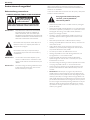 2
2
-
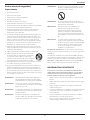 3
3
-
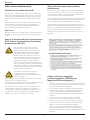 4
4
-
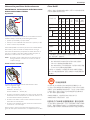 5
5
-
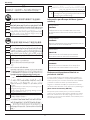 6
6
-
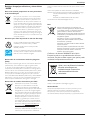 7
7
-
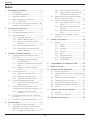 8
8
-
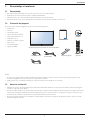 9
9
-
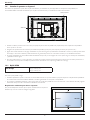 10
10
-
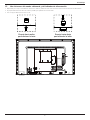 11
11
-
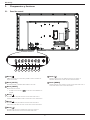 12
12
-
 13
13
-
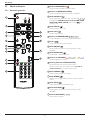 14
14
-
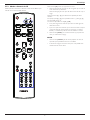 15
15
-
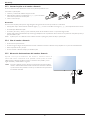 16
16
-
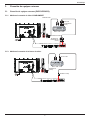 17
17
-
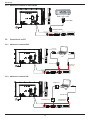 18
18
-
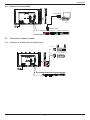 19
19
-
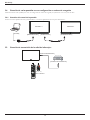 20
20
-
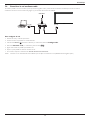 21
21
-
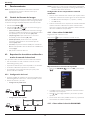 22
22
-
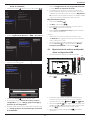 23
23
-
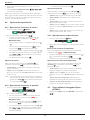 24
24
-
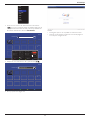 25
25
-
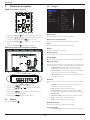 26
26
-
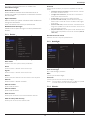 27
27
-
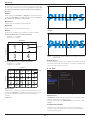 28
28
-
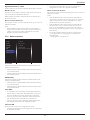 29
29
-
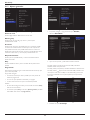 30
30
-
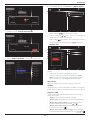 31
31
-
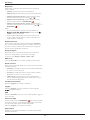 32
32
-
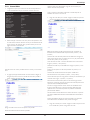 33
33
-
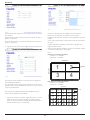 34
34
-
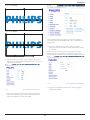 35
35
-
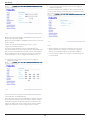 36
36
-
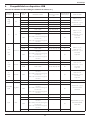 37
37
-
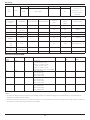 38
38
-
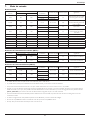 39
39
-
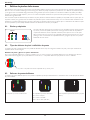 40
40
-
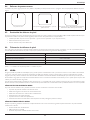 41
41
-
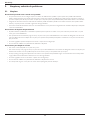 42
42
-
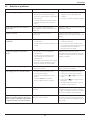 43
43
-
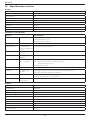 44
44
-
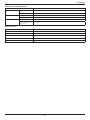 45
45
-
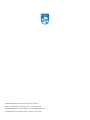 46
46
Artículos relacionados
-
Philips BDL4330QL/00 Manual de usuario
-
Philips BDL4335QL/00 Manual de usuario
-
Philips BDL5535QL/00 Manual de usuario
-
Philips BDL3230QL/00 Manual de usuario
-
Philips 50BDL3010Q/00 Manual de usuario
-
Philips BDL3230QL/11 Product Datasheet
-
Philips BDL6520QL/00 Product Datasheet
-
Philips BDL3230QL/00 Product Datasheet
-
Philips BDL4835QL/00 Product Datasheet